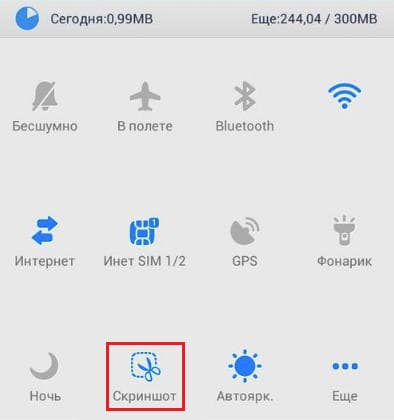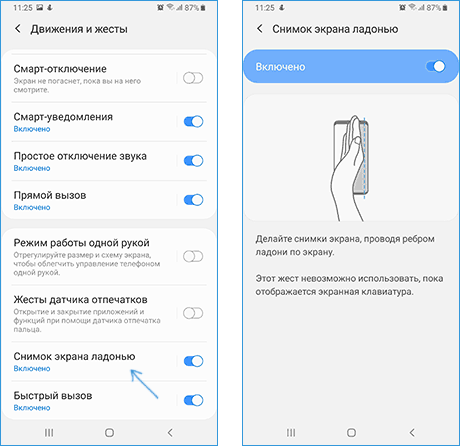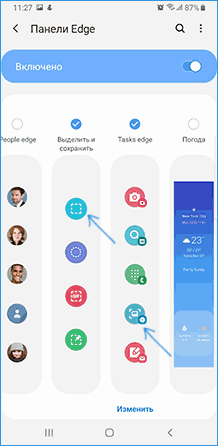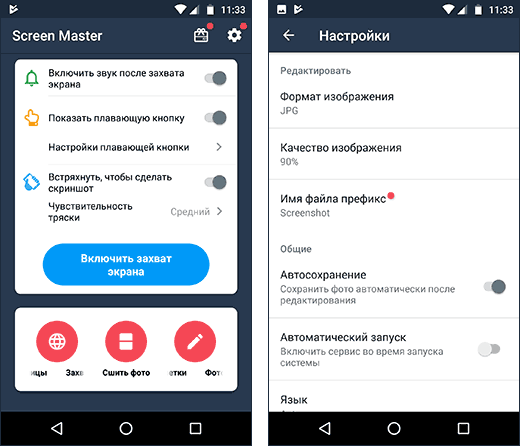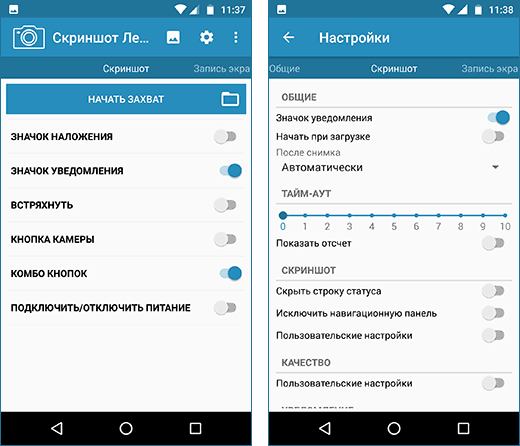Как сделать скриншот экрана андроид: «Как сделать скриншот на Андроиде?» – Яндекс.Кью
Как сделать скриншот на андроиде пошаговая инструкция

Как сделать скриншот на андроиде этот вопрос рано или поздно возникает у любого пользователя. Смартфоны на системе Андроид конечно же имеют эту функцию. Но чтобы ей воспользоваться нужно знать как ее активировать, потому что специальной кнопки на виртуальной клавиатуре или в меню нет на большинстве телефонов. Из нашей инструкции вы узнаете все возможные способы создания скриншотов на Android.
Как сделать скриншот на андроиде универсальный способ
Данный способ эффективен на большей части смартфонов с установленной операционной системой Android. В андроид начали встраивать функцию создания снимков экрана этим методом с версии 4.0. Для получения скриншота нужно нажать и удерживать определенную комбинацию клавиш. Неизвестно кто именно придумал эту комбинацию, но найти ее самостоятельно практически невозможно. В системе нет никаких подсказок, поэтому в данном случае помогут только знания о том как это сделать. Создать снимок экрана можно за 2 простых шага:
- В одно и тоже время нажать клавишу Включить и кнопку Уменьшение громкости.
- Держите их нажатыми не менее 2-х секунд, после этого будет слышен звук щелчка затвора фотоаппарата. Можно отпускать.

Ваш скриншот готов. Найти его можно на внутренней памяти смартфона в каталоге :/Pictures/Screenshots.
Вроде бы все просто и понятно, но на этом ответ на вопрос как сделать скриншот на андроиде не заканчивается. А все потому что многие производители заботясь об удобстве пользователей смартфонов своих марок, встраивают дополнительные варианты создания снимков экрана. Читайте дальше и узнаете как сделать скриншот на андроиде на смартфоне вашего производителя.
Как сделать скриншот на самсунге
Для того чтобы сделать скриншот на самсунге есть несколько способов. Они зависят от конкретной модели телефона этого производителя.
Как сделать скриншот на старых моделях Samsung
Благодаря своему достаточно неплохому качеству старые модели самсунг до сих пор используются. Так вот на моделях, таких как Samsung Galaxy S и подобных скриншот делается так:
- Одновременно нажимаются кнопки Назад и Домой.
- Комбинация удерживается 2 секунды.

Если же у вас более поздняя модель Samsung, такая как Samsung Galaxy s2 или планшет Galaxy Tab 2, то вы можете использовать универсальный способ из самого первого пункта.

Как сделать скриншот на современных моделях Samsung
Пользователям самых современных устройств из линеек Samsung Galaxy a3, Samsung Galaxy j3 и т.д. ждет третий способ создания скриншота.
- Одновременное нажать кнопки Включение и Домой.
- Удерживать комбинацию не менее 2-х секунд до щелчка затвора фотоаппарата.

Интересная особенность — есть смартфоны на которых работают оба последних варианта, а есть те, где работает только второй способ.
Как сделать скриншот с помощью жеста на самсунге
Для любителей новых технологий самсунг приготовил еще один способ создания скриншотов — с помощью жестов. Согласитесь, достаточно эффектно провести ребром ладони над экраном и получить скриншот. Выглядит как фантастический фильм, тем не менее это уже реальность.
Этот способ создания скриншотов по умолчанию не активирован. Для активации этой функции нужно:
- Зайти в меню настроек — раздел Управление — Управление ладонью.
- Выбрать опцию Снимок Экрана.
На всех телефонах самсунг созданные скриншоты доступны в папке Pictures/ScreenCapture.
Как сделать скриншот на htc
Если вы являетесь владельцем смартфона HTC у вас есть 2 способа сделать скриншот:
- Универсальным по одновременному нажатию и удержанию кнопок Включить и Громкость.
- Одновременное нажатие и удержание кнопок Включение и Домой. Этот вариант работает не для всех моделей HTC, поэтому если таким способом сделать скриншот не удается, возвращаемся к универсальному способу.
Как сделать скриншот на Xiaomi
Устройства китайского производителя Xiaomi имеют встроенные дополнительные функции для создания скриншотов. Причем таких функций две:
- Скриншот можно создать путем одновременного нажатия и удержания кнопки меню (3 полоски) и Громкость.
- Можно использовать иконку Screenshot, которая находится в выпадающем меню панели уведомлений — шторке.
Как сделать скриншот на LG
Производитель LG пошел еще дальше в своем стремлении угодить любителям скриншотов. В программной оболочке есть собственное приложение Quick Memo. Эта программа делает скриншоты и позволяет обрабатывать их во встроенном редакторе. Вы сможете обрезать края снимка, добавить стандартные изображение или надписи.
Для запуска этой программы нужно:
- Опустить шторку панели уведомлений.
- Нажать на иконку приложения Quick Memo.

Все эти удобства не исключают возможности делать скриншоты на телефонах LG универсальным методом.
Как сделать скриншот на Lenovo
Встроенной собственной функцией по созданию скриншотов могут похвастаться и смартфоны Lenovo. Оболочка собственного производства VIBE UI успешно справляется с этим. Опцию по созданию снимка экрана можно вызвать двумя способами:
- С помощью выпадающего меню.
- С помощью меню кнопки выключения и блокировки смартфона.

Конечно же, эти способы работают параллельно с описанным в первом пункте универсальным методом.
Как сделать скриншот на Asus Zenfone
Свои особенности создания скриншотов есть и у устройств Asus. Оболочка ZenUI, которой оснащены Zenfone и Zenfone2 позволяет делать скриншоты одним касанием. Это очень удобно. Для того чтобы активировать эту полезную опцию нужно проделать следующие действия:
- Открыть раздел Индивидуальные настройки Asus.
- Выбираем Кнопку последних приложений.
- Кнопке назначаем действие Нажать и удерживать для снимка экрана.

Теперь эта кнопка будет делать вам скриншоты при долгом нажатии на нее.
Инструкция для Asus Zenfone 2:
- Открываем меню быстрых настроек с домашнего экрана.
- Заходим в раздел Дополнительные настройки и выбираем пункт Скриншот
Теперь сделать снимок экрана можно из быстрых настроек. Нужно нажать на иконку скриншота, которая появилась там после наших манипуляций.
Как сделать скриншот на Asus Zenfone
Телефоны известного китайского производителя Meizu также оснащены своими вариантами производства скриншотов.
Кроме универсального способа, в зависимости от модели, у них есть еще пара в запасе:
- Нажатие и удержание не меньше 2-х секунд кнопок Включение и Домой.
- Нажатие на иконку скриншота в шторе меню уведомлений.
Как сделать скриншот на Android 6 и Android 7
В последних версиях операционной системы Android инженеры Google все таки пришли к тому, что пользователям удобнее делать скриншоты одним касанием. Неизвестно, догадались ли они об этом сами или их завалили просьбами владельцы телефонов с большими диагоналями, но факт остается фактом. В ОС Андроид 6 появилась возможность создания скриншотов одним касанием.
Эта функция получила название Google Now on Tap. Найти ее можно в меню Поделиться. Оно открывается после нажатия и удержания кнопки Домой. Снимки экрана, которые делает эта функция не содержат панели уведомления и навигации, поэтому не надо тратить время на обрезку скриншота.
Как сделать скриншот с помощью приложений из Google Play
Конечно же разработчики приложений не обошли тему скриншотов. И это неудивительно. Ведь когда пользователю надо создать снимок экрана и он не находит его в меню и настройках, ди и о том что надо жать 2 кнопки, еще и одновременно, он тоже не догадывается, на помощь приходит PlayMarket. Пользователь идет туда и находит приложения для создания скриншотов. Затем он может пользоваться ими годами в полной уверенности, что это единственный вариант как сделать скриншот на андроиде.
Приложения для создания скриншотов, как правило, имеют больший функционал по сравнению с встроенными вариантами. Обычно это выражается в
- возможности редактирования сделанного только что изображения;
- созданием кнопки, позволяющей делать скриншот одним касанием;
- необычными способами создания скриншота — жесты или встряхивание телефона.
Самые популярные из подобных приложений:
- Скриншот.

- Захват экрана.

- OK Screenshot.

Качайте их и используйте, если необходим более полный функционал.
Итак, сегодня вы узнали как сделать скриншот на андроиде на телефонах любых производителей. Теперь вы с легкостью сможете создавать скриншоты себе и помогать друзьям на любом Андроид устройстве.
Подписывайтесь на наш телеграм канал чтобы получать еще больше полезной информации на ваш смартфон

« Предыдущая запись

Следующая запись »
Как сделать скриншот на любом телефоне и планшете под Андроид
Рано или поздно у любого владельца Android-устройства возникает необходимость сделать снимок экрана. Как бывалый пользователь ПК вы знаете, что на компьютере для этого есть специальная клавиша — PrintScreen. Вы открываете виртуальную клавиатуру, а там… ничего подобного.
Только без паники! Всё гораздо проще, чем кажется на первый взгляд. Способов сделать скриншот на Андроид ничуть не меньше, чем на ПК, просто они не так очевидны. Предлагаем узнать о них подробнее.
Универсальный способ для всех версий Android, начиная с 4.0
Чтобы запечатлеть содержимое экрана смартфона или планшета, достаточно, как и на компьютере, нажать определенные клавиши. Но не на виртуальной клавиатуре, а на корпусе гаджета. Это «Power» (кнопка включения) и «Volume Down» (нижняя половина качельки громкости). Нажмите обе кнопки строго одновременно и немного подержите их в таком положении. Через 1-2 секунды вы услышите звук затвора фотоаппарата — это значит, скриншот готов. После этого система автоматически сохранит его в каталоге /Pictures/Screenshots или /Pictures/ScreenCapture внутренней памяти устройства.
Метод работает на телефонах и планшетах любых производителей — Nexus, Fly, Motorola, Sony Xperia, ZTE, Huawei и т. д. Единственное условие — на устройстве должна быть установлена не слишком старая версия Андроида, остальное — не важно.
Фирменные методы
Некоторые производители мобильных девайсов, стремясь облегчить жизнь своим пользователям, разрабатывают дополнительные способы получения скриншотов. Рассмотрим несколько примеров.
Samsung
Чтобы сделать скриншот на старой модели смартфона этой марки, такой, как Samsung Galaxy S с версией Андроид 2.3, достаточно нажать и 1-2 секунды удерживать кнопки «Назад» и «Домой».

На моделях, выпущенных не более 4 лет назад, например, на телефоне Samsung Galaxy s2 и на планшете Galaxy Tab 2, используется вышеописанный универсальный способ — одновременное нажатие кнопок «Включение» и «Громкость-«.
На самых современных аппаратах, таких, как Samsung Galaxy a3, Samsung Galaxy j3 и других — сошедших с конвейера не раньше, чем год-два назад, применяется третий способ. Это одновременное нажатие кнопок «Включение» и «Домой».

Кстати, на одних устройствах работают оба варианта — и этот, и предыдущий. А на других — только последний.
Для современных гаджетов Samsung есть еще один способ получения скриншотов — жестовый. Чтобы запечатлеть картинку на экране, достаточно провести по нему ребром ладони справа направо или наоборот. По умолчанию опция отключена. Чтобы ее задействовать, откройте меню настроек — раздел «Управление» — «Управление ладонью» и выберите «Снимок экрана».
Готовые скриншоты сохраняются в папке Pictures/ScreenCapture.
HTC
Смартфоны HTC позволяют фотографировать экран двумя способами:
- Универсальным — одновременным нажатием «Включения» и «Громкости-«.
- Нажатием кнопок «Включения» и «Home». Этот вариант поддерживается не всеми устройствами. Если на вашем он не работает, используйте первый.
Xiaomi
Смартфоны и планшеты Xiaomi тоже поддерживают дополнительные методы получения скриншотов. Это одновременное нажатие «Громкости-» и клавиши в виде трех полосок (меню), а также иконки «Screenshot», которая находится за шторкой панели уведомлений.
LG
Программная оболочка Android-смартфонов LG содержит фирменное приложение Quick Memo (QMemo+), которое не только делает снимки экрана, но и позволяет их обрабатывать во встроенном редакторе. Например, обрезать по краям, добавлять надписи и т. п.
Чтобы запустить Quick Memo, опустите шторку панели уведомлений и коснитесь значка, который показан на картинке ниже.

Кроме того, на устройствах LG работает универсальный способ.
Lenovo
Фирменная оболочка Lenovo VIBE UI также содержит встроенную функцию создания скриншотов. Она вызывается:
- Из выпадающего меню.
- Из меню кнопки включения и блокировки устройства.

Ну и конечно, на смартфонах и планшетах Lenovo работает традиционный способ — нажатие сочетания кнопок «Power» и «Volume Down».
Asus Zenfone
У Asus Zenfone и Zenfone 2 тоже есть свои фирменные фишки, которые предоставляет оболочка ZenUI.
Чтобы делать скриншоты одним касанием, внесите небольшие изменения в настройки Asus ZenUI:
- Зайдите в меню параметров гаджета, откройте раздел «Индивидуальные настройки Asus» и выберите «Кнопку последних приложений». Назначьте кнопке действие «Нажать и удерживать для снимка экрана». После этого она (кнопка, которая показана на картинке ниже) при долгом нажатии будет «фотографировать» изображение на дисплее.

- Для Zenfone 2: находясь на домашнем экране, откройте меню быстрых настроек. Далее зайдите в раздел «Дополнительные настройки» и выберите опцию «Скриншот». Подтвердите сохранение. После этого иконка «Сделать снимок экрана» появится в быстрых настройках.
Meizu
Китайские гаджеты Meizu в зависимости от модели позволяют снимать экран двумя разными способами:
- Первый — универсальный.
- Второй — путем одновременного нажатия кнопок «Включение» и «Домой».
На Андроиде 3.2 и более старых
Чтобы сфотографировать изображение на дисплее в Android 3.2, нажмите и удерживайте кнопку «Последние приложения» (как на Asus Zenfone). Но здесь никаких предварительных настроек делать не нужно.
Древние версии Андроида — 1 и 2, к сожалению, данной функции не имеют вообще. Чтобы восполнить недостаток, придется установить стороннее приложение.
На устройствах с кастомной прошивкой
Кастомные прошивки наделяют Android-девайсы многими полезными дополнениями, и одно из них — удобное создание снимков экрана. Опция «Сделать скриншот» находится прямо в меню кнопки выключения.

На Андроиде 6 и 7 версий
Одновременно нажимать несколько кнопок, которые располагаются по разные стороны дисплея, особенно на планшетах с большой диагональю, согласитесь, крайне неудобно. Наконец об этом догадались и в корпорации Google: зимой 2015 года разработчики выпустили обновление для Android 6.0, которое позволяет делать скриншоты одним касанием. Новая функция называется «Google Now on Tap» и находится в меню «Поделиться», которое открывается долгим нажатием на кнопку «Домой».
Изображения, полученные с помощью «Google Now on Tap», отличаются от сделанных стандартным (универсальным) способом тем, что на них отсутствуют панели уведомления и навигации. Это удобно: если вы делаете скриншот, например, для публикации в блоге, вам не придется его обрезать.
Через компьютер
Программ, с помощью которых пользователь может управлять телефоном с компьютера, написано немало. Основную их массу создают производители устройств, но только для аппаратов своей марки. Однако есть и универсальные. Одно из лучших приложений такого класса, на наш взгляд, — это бесплатный MyPhoneExplorer. Помимо удаленного управления контентом на смартфоне или планшете любой модели, он позволяет делать снимки экрана и сохранять их на ПК.
Программа состоит из двух модулей: серверного, который устанавливается на компьютер на базе Windows, и клиентского, предназначенного для установки на Android-гаджет. Взаимодействие модулей обеспечивает сопряжение телефона и ПК тремя способами: по USB-кабелю (не забудьте включить на телефоне отладку USB), по Wi-Fi (если оба устройства в одной сети) и по Bluetooth.
MyPhoneExplorer позволит управлять мобильным девайсом так же, как если бы вы держали его в руках. Но сейчас мы не будем изучать его возможности. Наша задача — разобраться, как сделать скриншот:
- Сначала установим соединение. Желаемый способ задается в настройках программы на ПК.
- После того как данные мобильного устройства появятся в MyPhoneExplorer, зайдем в меню «Разное» и выберем «Клавиатура телефона».

- Когда картинка с экрана последнего отобразится в окошке на ПК, кликнем кнопку сохранения.

С помощью программ из Google Play
Захват экрана

Приложение «Захват экрана» делает снимки как с помощью кнопок — программной и аппаратных, так и методом встряхивания устройства. Как и предыдущая программа, оно включает в себя простые средства редактирования готовой картинки. Не требует обязательных прав root, но если они есть, предоставляет чуть больше возможностей.
OK Screenshot

Функциональность приложения OK Screenshot практически не отличается от двух предыдущих: всё та же программная кнопка и встроенный мини-редактор с функцией обрезки кадра и рисования. Требует обязательного root’a.
Как Сделать Принтскрин на Андроиде Samsung Xiaomi и др
Добрый день, друзья. Принтскрин на Андроиде. Частенько у пользователя появляется желание создать снимок дисплея смартфона. Большинство людей понимают, что на ПК подобный снимок сделать довольно просто. В верхней раскладке клавиатуры есть кнопочка PrintScreen.
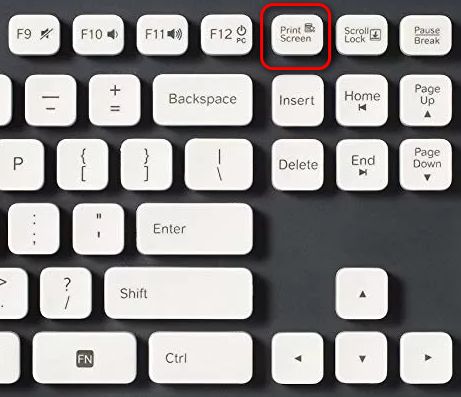
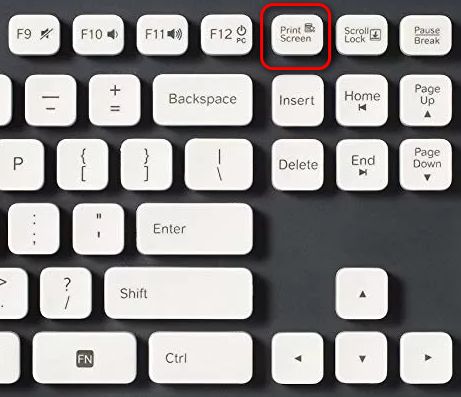
Да и программ для создания скриншотов дисплея довольно много. Но, когда пользователь рассматривает виртуальную клаву своего телефона, он подобной кнопки не находит. Оно и понятно, почему. Ведь если бы она там находилась, человек просто бы получал снимок той же самой клавиатуры. Ведь она виртуальная, а на компьютере физическая.
Но, не стоит беспокоиться. Отснять экран Android довольно просто, и методов для этого приличное число. Просто люди про них не знают. Итак, давайте разберём данные методы более детально.


Как сделать скриншот на Android
Итак, давайте вначале создадим снимочек дисплея самым простым методом. Он работает, от версии 4.0. У мобильных гаджетов разработчиками предусмотрены специальные кнопочки, нажав на которые, вы создаёте скриншот. Это напоминает кнопку PrintScreen компьютера. Находятся эти кнопочки на корпусе гаджетов.
Первая находится с левой стороны и называется Power. Именно она включает и выключает ваш гаджет. Другая Volume Down, находится рядом с ней, чуть выше (она отвечает за громкость звука). Нажимать нужно на нижнюю её половину. Так вот, для создания скриншота вам нужно обе данные кнопочки нажать одновременно и на небольшой промежуток времени задержать их в данном положении.
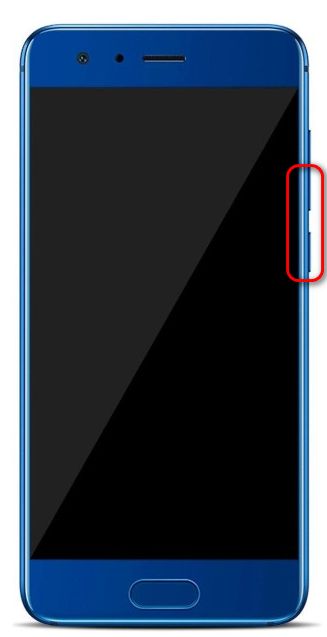
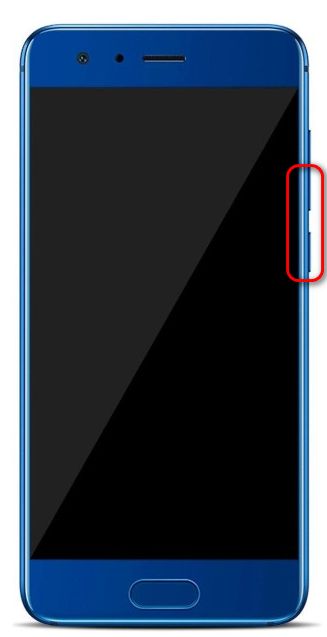
По истечении от 1 до 2 секунд, раздастся звук, похожий на тот, который возникает при открытии затвора у фотоаппарата. Если звук раздался, снимок сделан. Далее, Android на автомате отправит его по адресу Pictures/ScreenCapture или Pictures/Screenshots в память самого гаджета.
Метод осуществляется на моделях Fly, Sony Xperia, Huawei, Nexus, Motorola, ZTE и прочих. Но, есть один нюанс, версия системы требуется не слишком старой.
Часть разработчиков телефонов внедрили иные методы снятия скриншотов. Давайте их рассмотрим.
Samsung
Кнопку PrintScreen у таких телефонов старых моделей, вроде Samsung Galaxy S, на которых стоит Android 2.3, заменяют кнопочки «Домой» и «Назад». Для снятия снимка с дисплея у этих моделей также нужно нажать на 2 секунды сразу две кнопочки и не снимая с них пальцы.
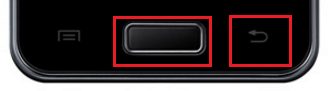
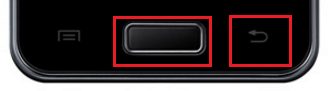
Если модель вышла в свет примерно, как четыре года тому назад (Samsung Galaxy s2, или планшетик Galaxy Tab 2), тогда осуществляется тот же метод: нажим на кнопочки Power и Volume Down с учетом того, что вторая кнопка находится с другой стороны.


Если мы рассмотрим более современные модели, вроде Samsung Galaxy j3 или Samsung Galaxy a3, для них существует ещё один метод. Нужно единовременно нажимать на кнопочки Homeward и Power.
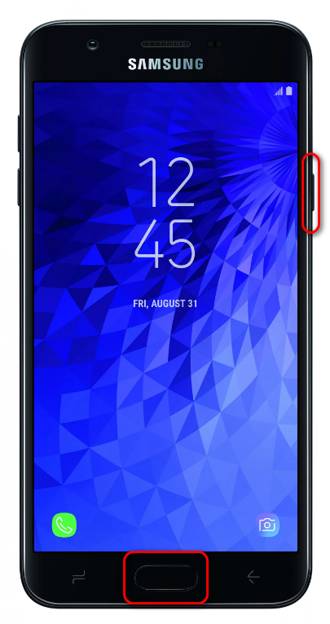
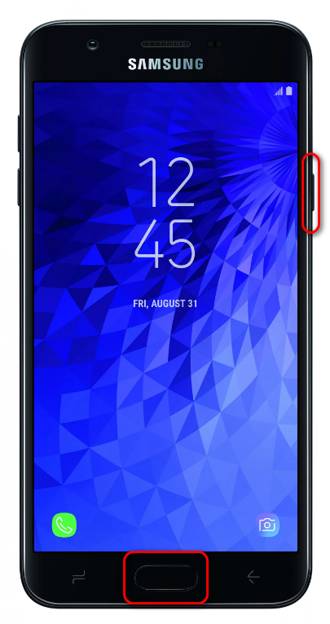
Хочу отметить, что на одних телефонах осуществляется оба метода. На прочих же телефонах – только новый.
Также, для новейших телефонов Samsung существует ещё один метод создания скринов – сенсорный. А именно, на таких смартфонах можно провести по экрану ребром ладошки слева направо (на некоторых наоборот), и скриншот готов. При покупке телефона этот способ отключён. Для его включения входим в «Настройки», затем «Управление», далее «Управление ладошкой» и выбираем «Снимок экрана».
Xiaomi
Телефоны с планшетами этой модели применяют и другие способы снятия изображения с дисплеев. Нужно единовременно нажимать «Volume Down» и кнопочку, состоящую из трёх горизонтальных полосок. Также, можно тапнуть по иконке Screenshot, находящуюся за шторочкой «Уведомления».
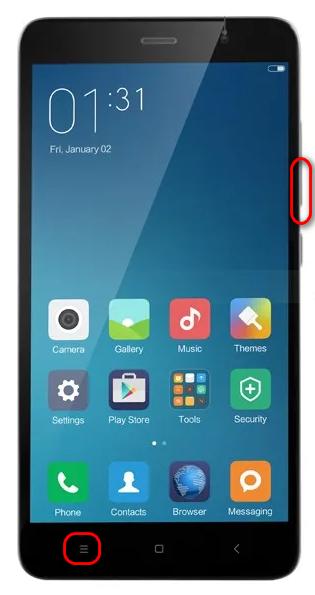
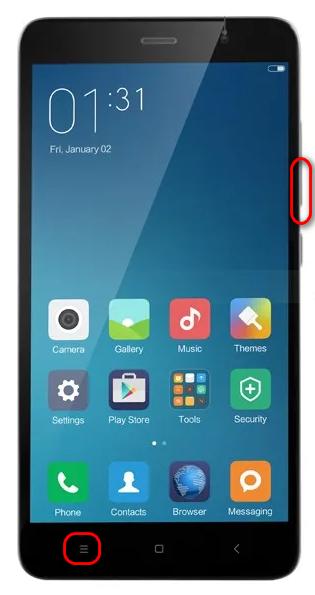
Смартфоны HTC
Данные гаджеты позволяют делать снимки с дисплея 2 методами:
- Обычные – как и у других телефонов нажимаем «Power и Volume Down»;
- Жмём «Домой» и «Включение», как на скриншоте выше. Этот метод осуществляется не на каждом гаджете. Когда он не функционирует, задействуем способ 1.
LG Смартфон
Система Андроид данной компании включает в себя программу Quick Memo (QMemo+), создающее не только скриншоты дисплея, но и дающее возможность обработать их в специальном редакторе. Например, можно добавить надпись, убрать лишние края и так далее.
Чтобы этот софт запустить нужно опустить шторку на уведомлениях и тапнуть оп иконке, показанной на скриншоте.
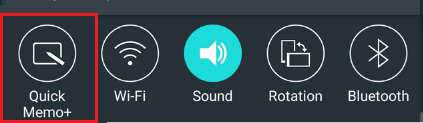
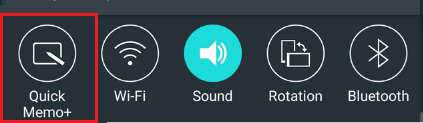
Кроме этого, на Quick Memo применим универсальный метод.
Lenovo VIBE UI
Программная оболочка этого телефона несёт в себе специальную команду как сделать снимки с дисплея. Она вызывается:
- Войдя в меню и задействовав кнопочки включить/выключить гаджет;
- Применив ниспадающее меню.


На гаджетах данной модели функционирует стандартный метод «Включить» + «Уменьшить звук».
Meizu
Телефоны из Китая Meizu, исходя из версии, снимают изображение с дисплея 2 методами:
- Первый – обычный.
- Второй – если в одно время нажать «Включить и Домой».
Asus Zenfone
В данной модели разработаны свои особые методы, представленные оболочкой ZenUI. Желательно внести фирменные настройки данной оболочки. Итак, для того, чтобы создать снимки с дисплея, создадим в настройках свои изменения:
- Войдём в «Меню», «Параметры» смартфона. Затем, нам необходим пункт «Индивидуальные настройки Asus». Ищем команду «Кнопка последних изменений». Присваиваем кнопочке назначение «Нажать и удерживать для снимка экрана». Проделав данные настройки, мы даём возможность этому значку через продолжительное нажатие создавать скриншоты дисплея.


- Для модели Zenfone 2 нужно войти в «Быстрые настройки». Затем, входим во вкладку «Дополнительные настройки» и ищем команду «Скриншот». Затем, необходимо подтвердить сделанную работы. Проделав данные изменения, функция «Создать скриншот экрана» окажется в разделе «Быстрые настройки».
Если прошивка Кастомная
На Андроидах с подобной прошивкой есть полезные свойства. Например, можно создавать снимки дисплея. Функция «Создать скриншот» содержится в меню кнопочки Power.
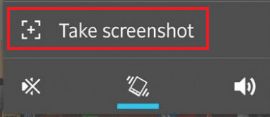
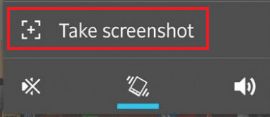
Android 3.2 и ещё старее версии
Для создания скринов древних версий, вроде Андроида 3.2, тапнем и не отпускаем кнопочку «Последние приложения». Система сделает снимок с дисплея. В этих версиях предварительные настройки не требуются.
На древних вариантах этой системы, вроде 1 и 2, подобное приложение отсутствует. Поэтому, если вы захотите всё снимать экранные снимки с этих версий, возникнет потребность в установки сторонних программ.
Android 6 и 7 модели
Нажимать за один раз на многие кнопочки с разных сторон дисплея, в особенности если это планшет с приличной длинны, не удобно. Сотрудники Гугл обратили внимание на это неудобство и в 2015 году обновили Андроид 6.0. Данное обновления даёт способ делать экранные скрины одним касанием. Эту возможность назвали «Google Now on Tap» и поместили её во вкладочку «Поделиться». Для её открытия желательно тапнуть по команде «Домой» на пару секундочек.
Экранные изображения, сделанные благодаря этой функции, имеют отличие от обычных тем, что не имеют панель уведомления и навигации. Это создаёт определённое удобство. К примеру, для снимков сайта, так как пользователю не придётся ничего вырезать с изображения.
ПринСкрин на компьютере
Различных приложений, благодаря которым есть возможность у человека использовать смартфон через компьютер, довольно много. Большинство подобных программ разрабатывают создатели гаджетов для телефонов своей модели.
Но, существуют и программы универсалы. Например, есть отличная бесплатная программа MyPhoneExplorer. Эта программа позволяет управлять содержанием вашего гаджета. Также, этот софт даёт возможность снимать скрины и хранить их на компьютере.
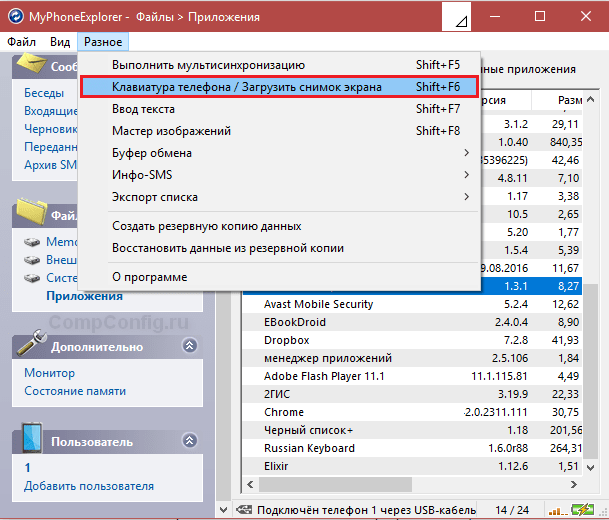
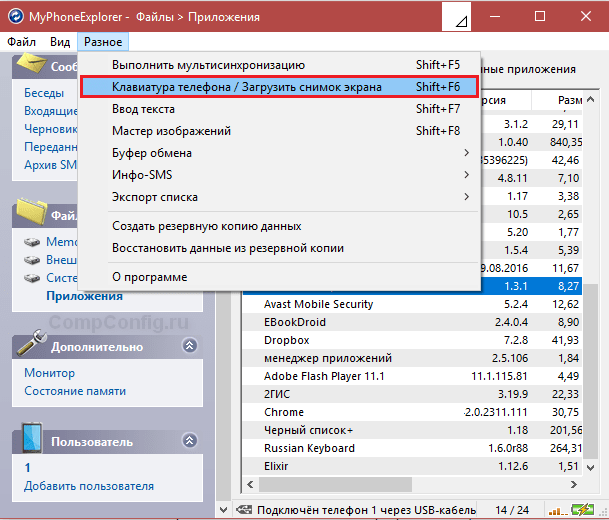
У этой программы есть пара модулей: «серверный», устанавливаемый на ПК с Виндовс, и «клиентский», который создан, чтобы установить его на Android.
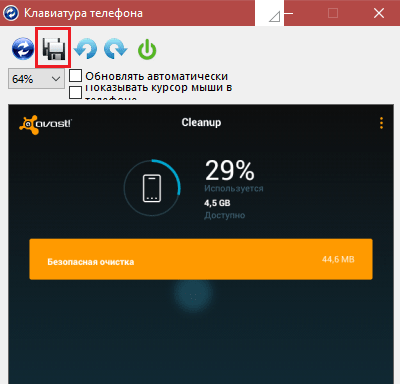
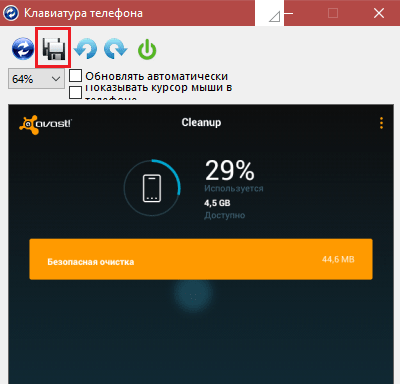
Интерактивность модулей создаёт координацию смартфона и компьютера 3 методами: по Вай-Фай (метод применяется, когда гаджеты находятся в единой сети), по USB кабелю (перед взаимодействием нужно на смартфоне включить настройку USB), и по Блютус соединению.
Захват экрана
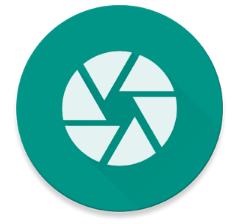
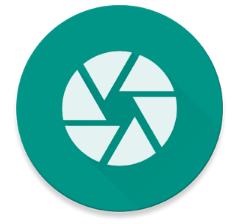
Этот софт можно скачать с ГуглПлей. Софт создаёт скриншоты используя кнопочки и через встряхивание устройства. У него есть элементарные методы редактирования. Этим он похож на предыдущую программу. Также, данному софту, в отличие от многих, не нужны права Root. Но, если у вас Рут всё-таки есть, будет немного более расширенный функционал.
MyPhoneExplorer
Эта программа даёт возможность управления смартфоном так, словно вы его взяли в свои руки. Итак, нужно разобраться, как создать скриншот с дисплея смартфона посредством компьютера и данной программы:
- Итак, первым делом нужно установить связь. Требуемый метод создаётся в настойках софта на компьютере.
- Затем, когда уже информация со смартфона появилась в данной программе, необходимо войти во вкладку «Разное» и выбрать «Клавиатура телефона».
- Далее, изображение с компьютера появиться на мобильном гаджете. Тапнем по клавише «Сохранить».
OK Screenshot


Возможности данного софта очень незначительно отличаются от 2 последних. Тут, также, как и в двух последних программах, есть программная клавиша и свой небольшой редактор, который может обрезать изображение и дорисовывать нужные моменты. Но, в отличие от прежних, для него нужны права Рут.
Скачать OK Screenshot
Вывод: — Мы выяснили, как создавать ПринтСкрин на Андроиде, и при том разными путями. Я думаю, вы выберете для себя самый оптимальный из методов и будете без проблем им пользоваться. Успехов!
С уважением, Андрей Зимин 08.07.2019
Понравилась статья? Поделитесь с друзьями!
Как сделать скриншот на Android — снимок экрана на Samsung Galaxy, Xiaomi и других Андроид-телефонах
В рубрике FAQ «Канобу» отвечает на вопросы, которые часто задают пользователи Интернета. Сегодня рассказываем, как несколькими способами сделать снимок экрана на Android-устройствах.
Сочетание клавиш
На подавляющем количестве Android-смартфонов быстро сделать скриншот можно одновременным нажатием двух кнопок на корпусе смартфна — кнопка питания + клавиша уменьшения громкости. Просто зажмите обе клавиши — и на экране смартфона появится анимация, сигнализирующая о том, что снимок экрана сделан.
Таким способом можно сделать скриншот на смартфонах следующих компаний:
Samsung (S8 и Note 8), LG, Acer, Asus, Motorola, Lenovo, Sony, Xiaomi, Huawei, Honor, ZTE, HTC и многие другие.
Пробуйте!
Если этот метод не работает, а у вашего смартфона есть кнопка «Домой» на передней панели, пригодится другое сочетание клавиш: клавиша питания + «Домой». Так, например можно сделать скриншот на Samsung Galaxy S7и более ранних версиях и на HTC 10.
На некоторых смартфонах (например, на актуальных флагманах Samsung), после того, как скришнот будет сделан, на экране появится превью картинки, в котором можно ее отредактировать: уменьшить размер, сделать пометку и так далее. Нужно просто нажать на галочку в углу экрана или слово «Сохранить».
Созданные скриншоты мгновенно появятся в «Галерее», а в памяти устройства они располагаются в папке «Screenshots»

Через шторку быстрых настроек
Если зажимать клавиши не очень хочется, есть еще один способ сделать скриншот — через панель быстрых настроек. Однако он доступен не во всех смартфонах — это зависит от прошивки.
Смахните с верхней кромки пальцем вниз — и появится привычное меню с доступом к Wi-Fi, Bluetooth и другим функциям смартфона. Пролистайте выпавшую шторку и найдете нужный значок. Нажмите на него — и смартфон тут же сделает скриншот. Сама шторка при этом на снимке экрана отображаться не будет.
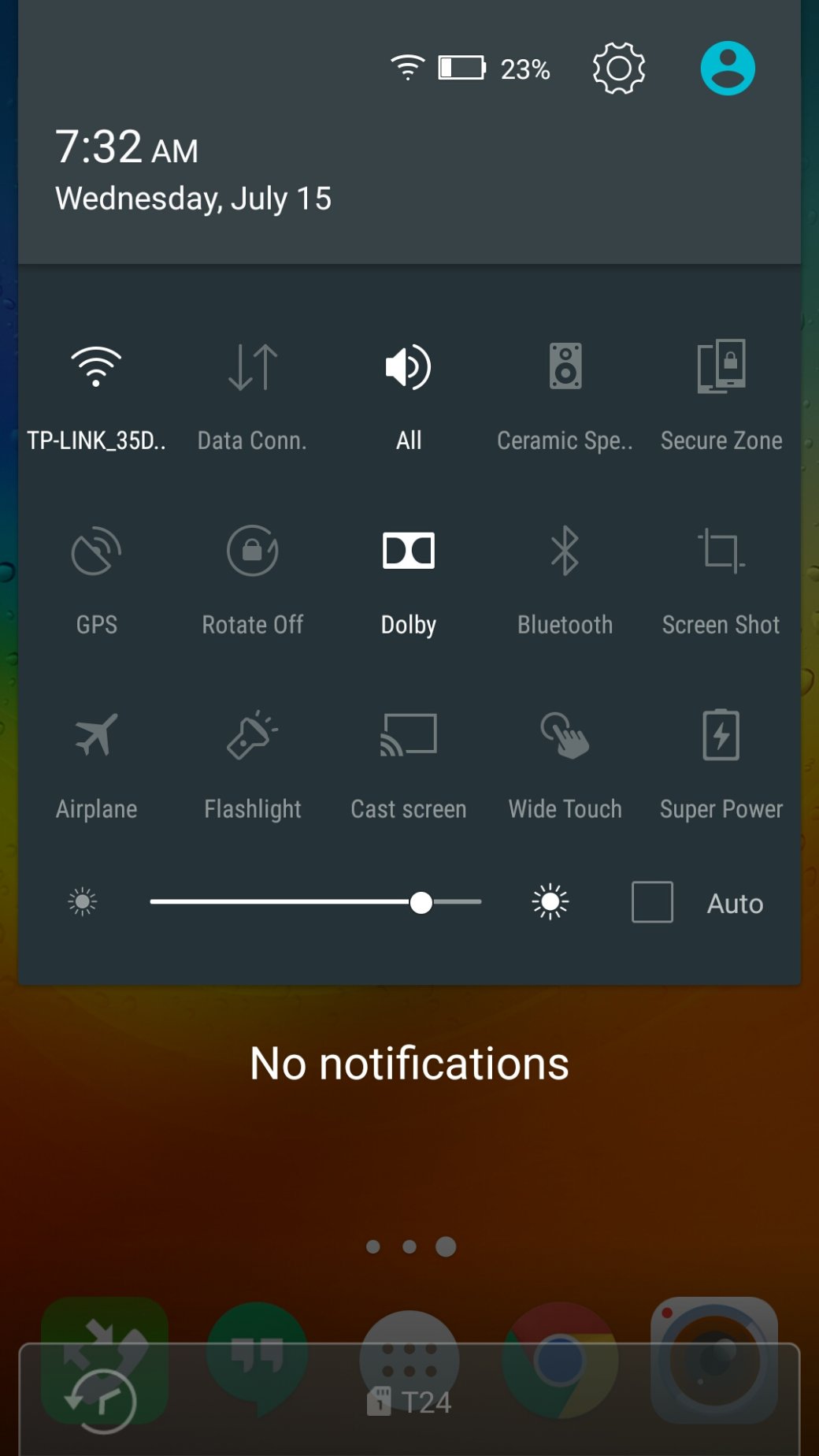
Нужная иконка на картинке — последняя справа во втором ряду.
С помощью кнопки питания
На некоторых смартфонах, работающих на более поздних версиях Android, возможность сделать скриншот встроена в меню, появляющееся на экране при долгом удержании кнопки питания. На смартфонах Sony это выглядит вот так:
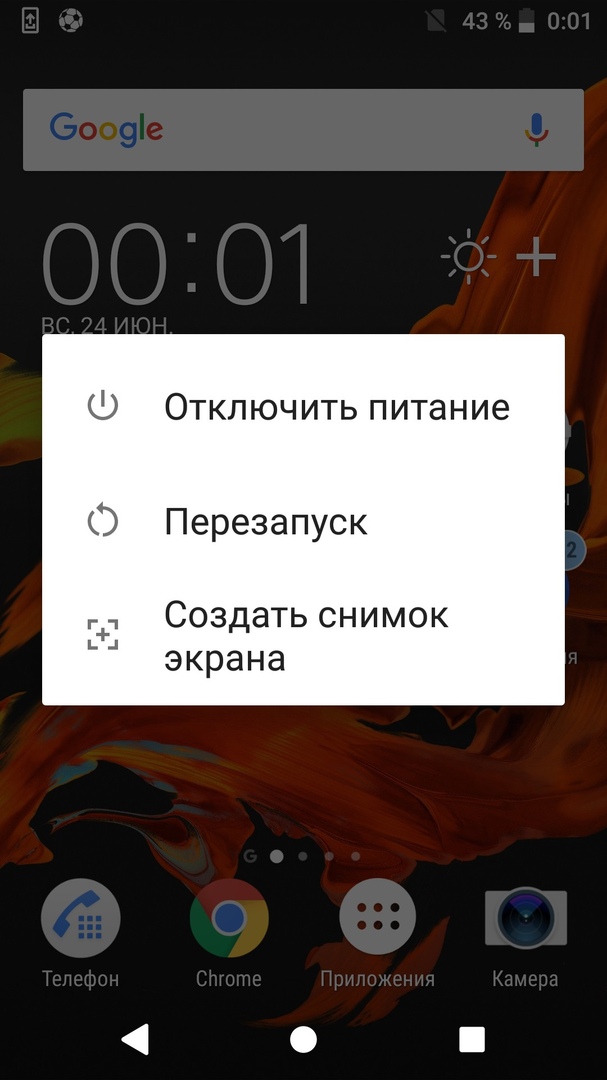
Если принцип создания скриншотов вам все равно остался непонятным, посмотрите короткое видео пользователя Howtwos101, в котором все показано на примере старенького LG:
4 способа сделать скриншот экрана на телефоне андроид.
Часто возникает необходимость фиксации информации в интернете или в приложении для дальнейшего просмотра, редактирования или передачи другим пользователям. Для таких целей лучше использовать функцию скриншота. Детальнее, что это и как на андроиде сделать скриншот, описано в данной статье.
Что такое скриншот и куда он сохраняется
Под скриншотом подразумевают снимок экрана с видимой, на момент сохранения, информацией. Сделанные снимки экрана автоматически сохраняются в папку Pictures/ Screenshots внутреннего раздела памяти. Так же снимки отображаются в галерее, для дальнейшего просмотра, редактирования, отправки в облако или пересылке другому пользователю. Преимущественно, скриншоты используются для быстрого сохранения увиденной на мобильном устройстве информации.
Способы создания скриншотов на Андроид ОС
Выделяют четыре способа создания скриншотов:
- Аппаратный способ – зажатие определенной комбинации клавиш.
- Программный способ – использование сторонних приложений.
- Встроенные инструменты – жесты или имеющиеся в системе соответствующие приложения.
- Подключаемые аксессуары – кнопка, устанавливаемая в разъем для наушников.
Аппаратный — наиболее простой и распространенный способ получения скриншотов. Поддерживается всеми устройствами Android версии 4.0 и выше. Для создания снимка необходимо зажать две кнопки, одинаковые для всех моделей. При этом некоторые производители предлагают альтернативные комбинации, с расширенными функциями: предварительного просмотра, редактирования и т.д.
Для работы программного способа, требуется предварительно скачать и установить приложение для получения скриншотов. Такой метод используется преимущественно в устройствах с версией Android до 4.0 – 2.1-2.3.5. Так же доступны приложения для современных версий — 5.0 и выше. Такие программы располагают расширенными функциями, плавающими виджетами, снимком всей страницы, отправкой в облако и т.д.
В некоторые модели, например производства Xiaomi, производитель встраивают дополнительные инструменты для создания скриншотов. Это облегчает получение снимка экрана и позволяет выполнить действие одной рукой. Так же в некоторых устройствах, чаще в версиях Android 5.0 и выше, доступна функция получение скриншота при помощи жестов. После активации параметра в настройках, для получения скриншота, достаточно провести тремя пальцами по экрану.


Дополнительный аксессуар, в виде кнопки устанавливаемой в разъем для наушников, позволяет выполнять заранее настроенные действия, включая снимок экрана. Предварительно требуется купить кнопку — Xiaomi MiKey, Klick, 360 Smart Key и т.д по цене 1-3 доллара и произвести настройку в соответствующем приложении. Поскольку аксессуар сам по себе бесполезен, а приложение работает на версиях Android 4.1 и выше.
Инструкции по созданию скриншотов на андроид ОС аппаратным способом
Для всех устройств на Android 4+
Базовый способ – зажать кнопку питания и клавишу уменьшения громкости. Держать указанную комбинацию 1-1.5 секунды, до появления короткого звукового сигнала и соответствующей анимации.


Инструкция для Android 9
В 9-й версии Android кнопку получения скриншота добавили в меню перезагрузки/выключения. Для вызова меню необходимо удерживать кнопку питания до появления меню выключения/перезагрузки. Тут же и кнопка получения скриншота. Метод работает в любом меню системы и удобен тем, что позволяет получить скриншот, используя только палец одной руки.
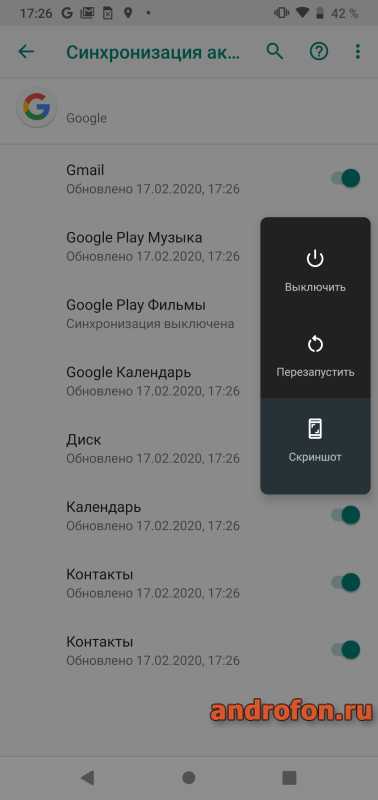
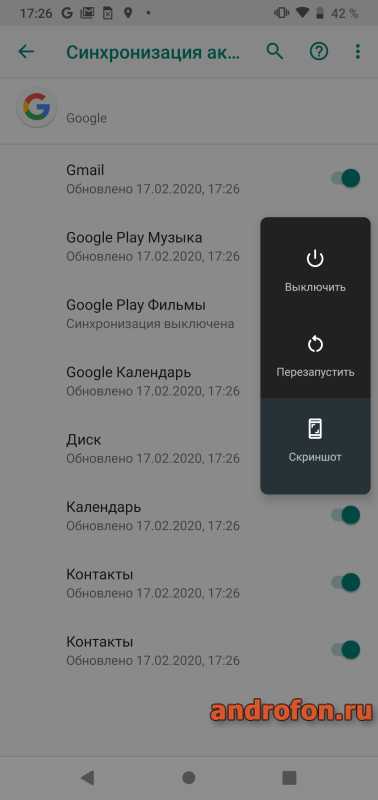
Для смартфонов Motorola
В 8-й версии Android производитель обновил фирменное приложение Мото, где собраны жесты для управления смартфоном. В частности получение скриншота при помощи трех пальцев.
Инструкция для активации:
Откройте приложение Мото.
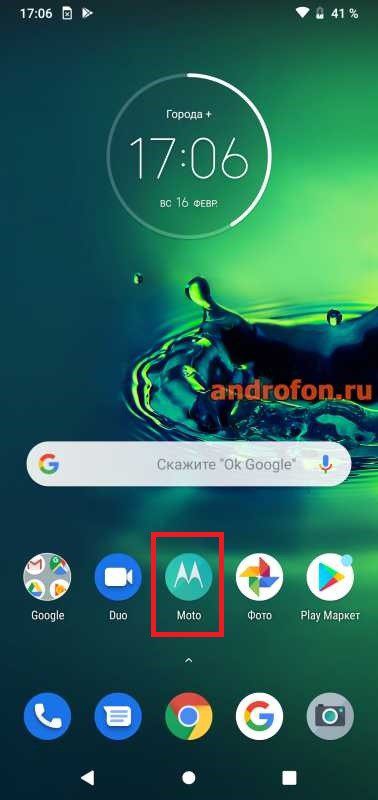
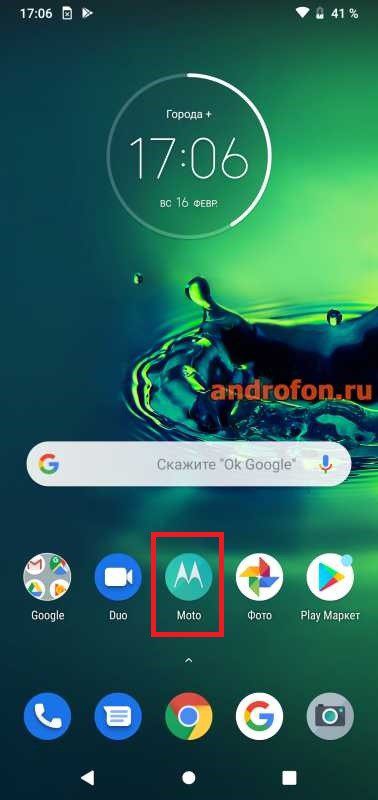
Выберите раздел «Действия Мото».
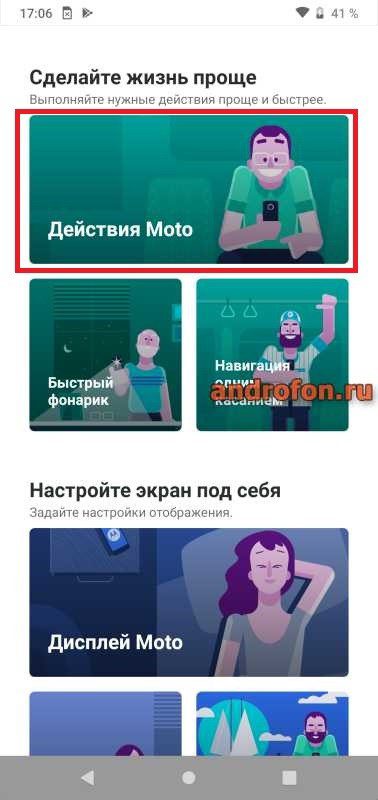
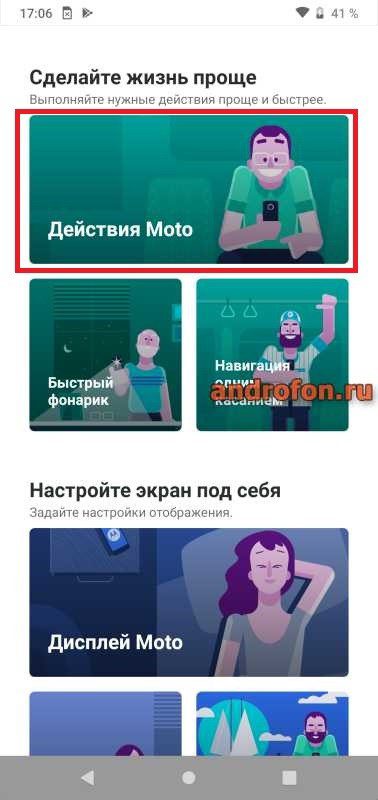
Далее действие «Скриншот тремя пальцами». Для активации достаточно перевести переключатель в активное положение.
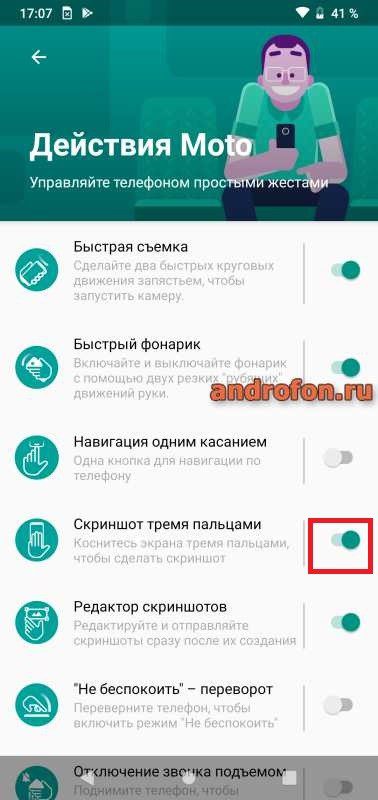
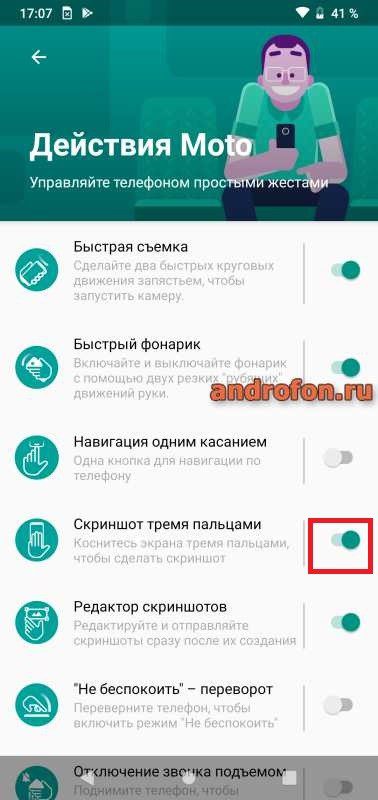
Переход в меню действия позволит ознакомиться с активацией жеста и настроить исключения.
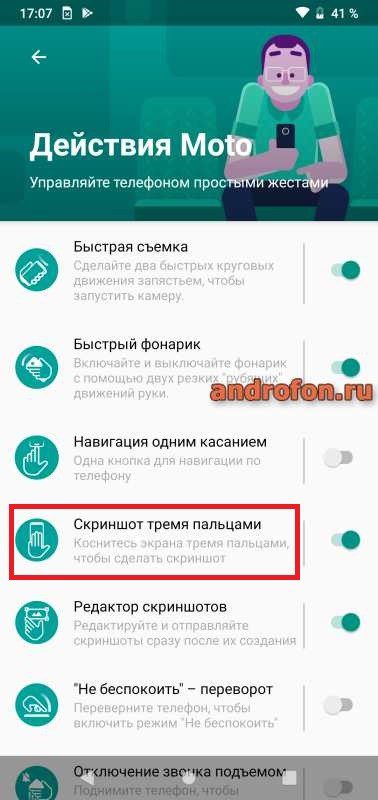
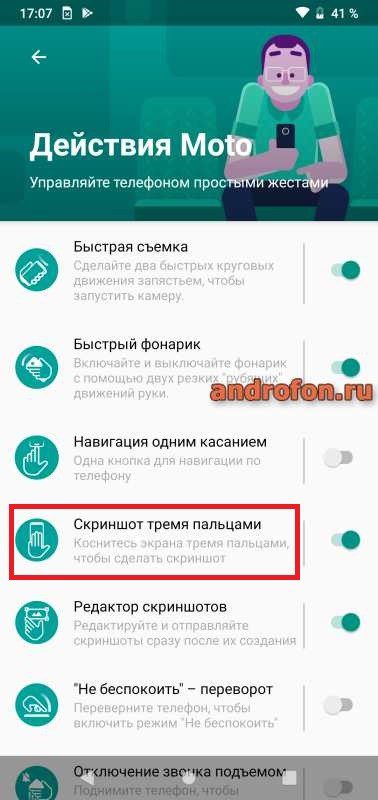
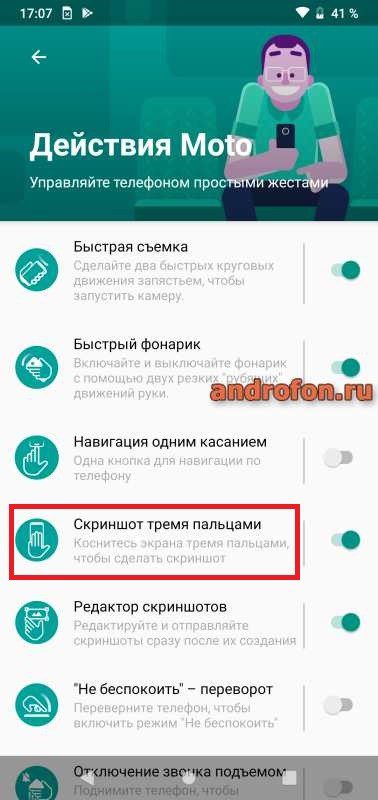




Исключения позволяют запретить получение скриншотов в указанном приложении, например в играх. Что бы настроить исключения следует нажать на кнопку «Настройки». Далее «Исключения», а после нажать на кнопку внизу для добавления приложений.
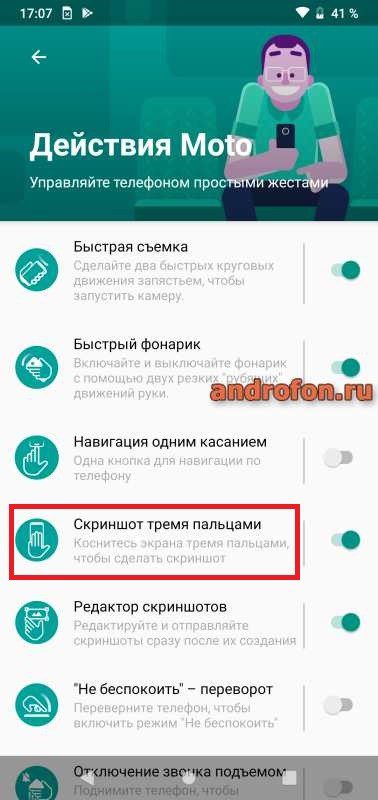
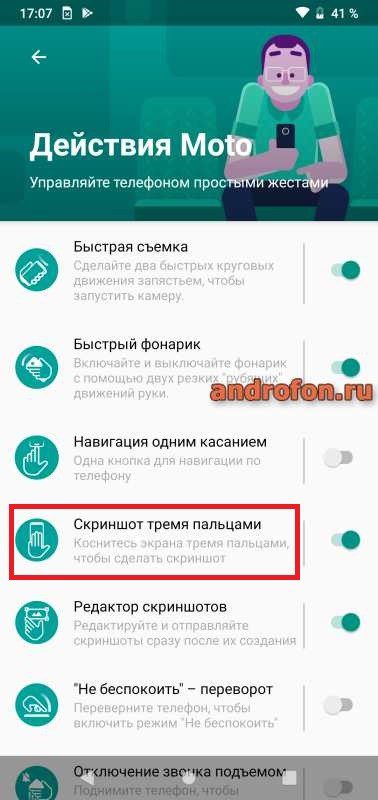
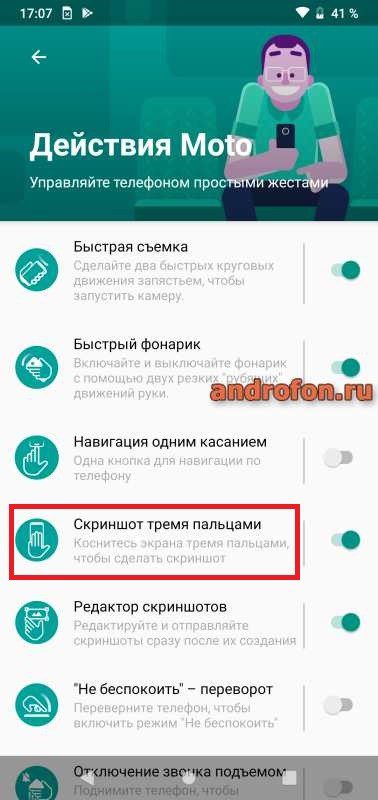


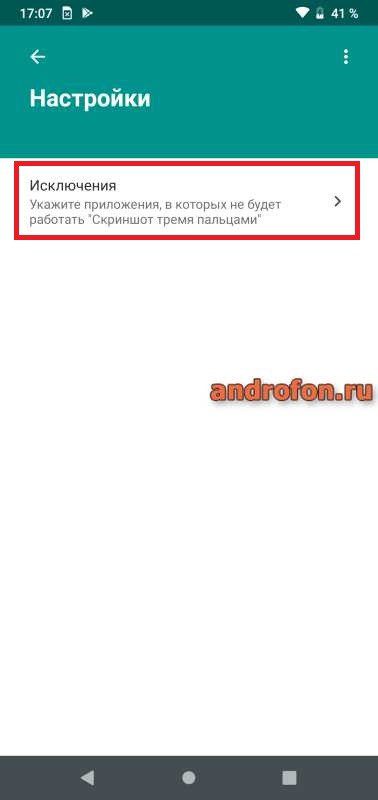
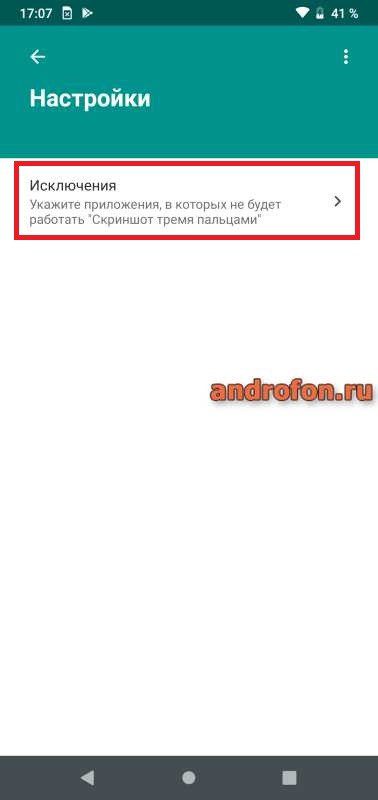


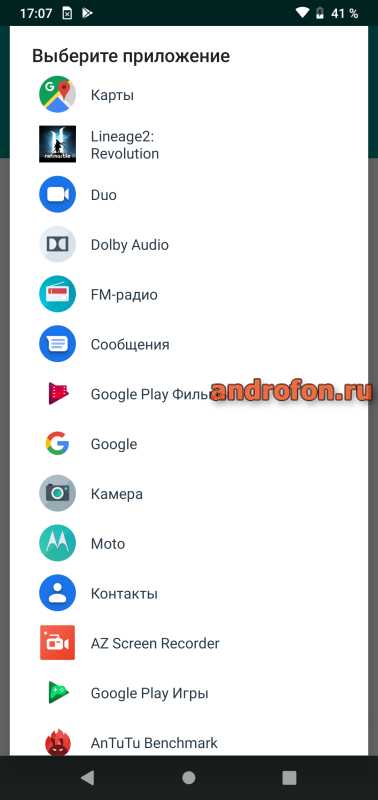
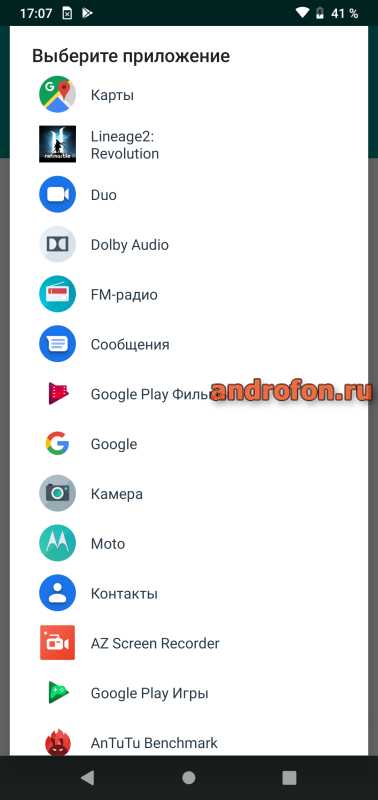
Что бы убрать приложение из «Исключений», достаточно нажать на кнопку напротив программы.
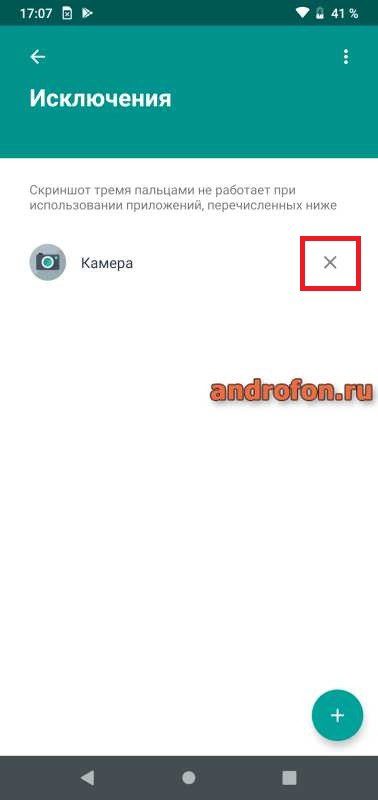
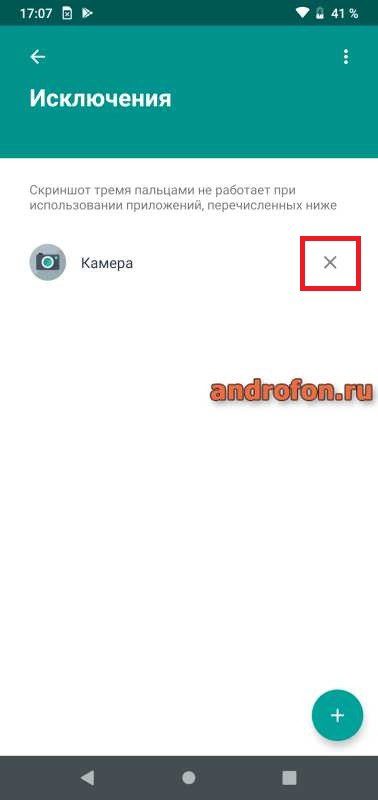
Для смартфонов и планшетов Samsung
Некоторые устройства производства Samsung, позволяют получить скриншот комбинацией кнопок питания и возврата на рабочий стол – центральная кнопка овальной формы.
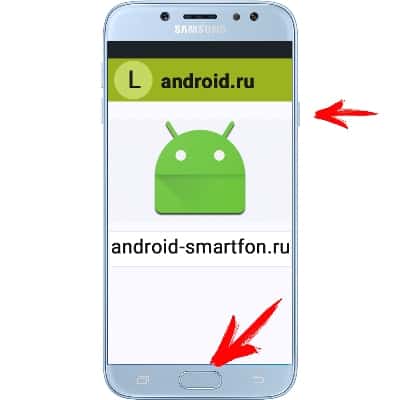
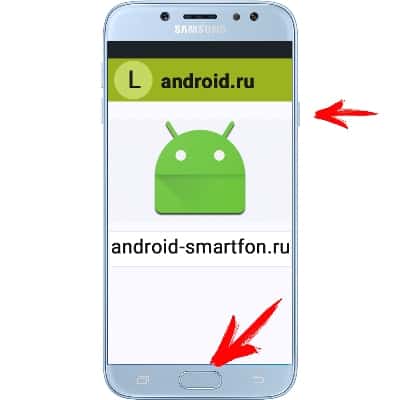
Для смартфонов и планшетов Xiaomi
В устройствах производства Xiaomi, помимо базового способа, снимок экрана получается комбинацией клавиш: уменьшения громкости и меню последних задач. Способ действует на прошивках MIUI.
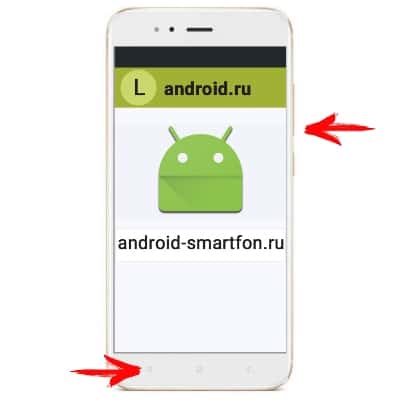
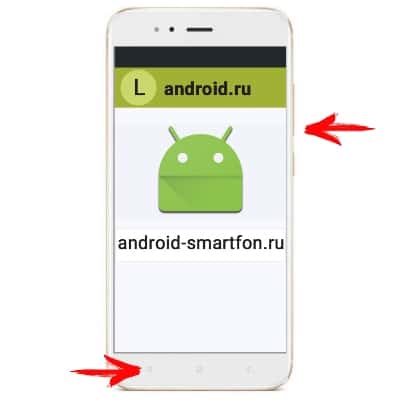
Инструкция как на андроид ОС получить скриншот программным способом
Алгоритм действий:
- Скачать и установить приложение Screenshot, если версия Android ниже 4.0.
- Запустить и перейти в настройки, для установки предпочтительного способа получения скриншота: по значку, встряхиванием, комбинацией кнопок, нажатию кнопки камеры или при длительном отключении питания.
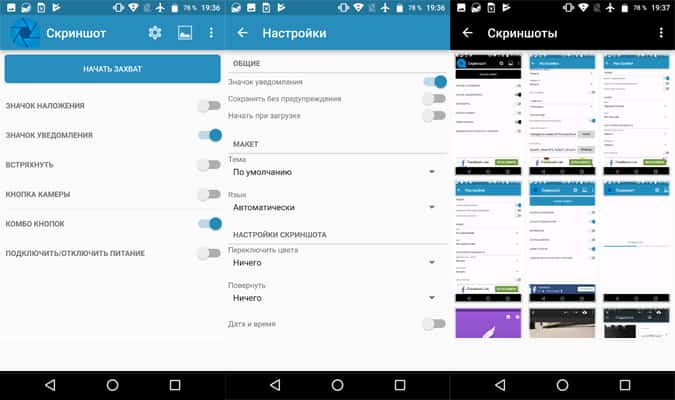
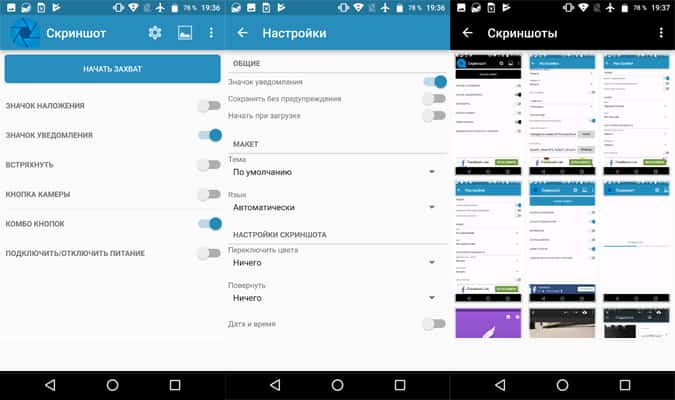
Приложение так же содержит встроенную галерею, что позволяет быстро просматривать сделанные снимки. Установить предпочтительную папку для хранения.
Для версий Android выше 4.0, список доступных приложений шире: Screenshot Utility, Screenshot Capture, Lightshot и т.д. Кроме того программа Lightshot включает ещё и дополнительные возможности: встроенную галерею для удобного просмотра скриншотов, инструменты для редактирования, сохранение локальным способом или с загрузкой в облачный сервис.
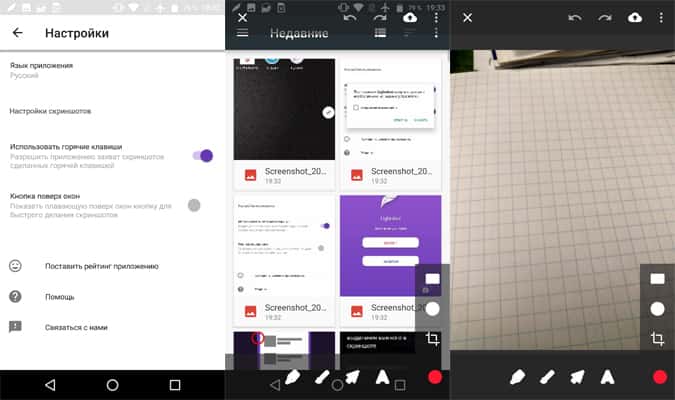
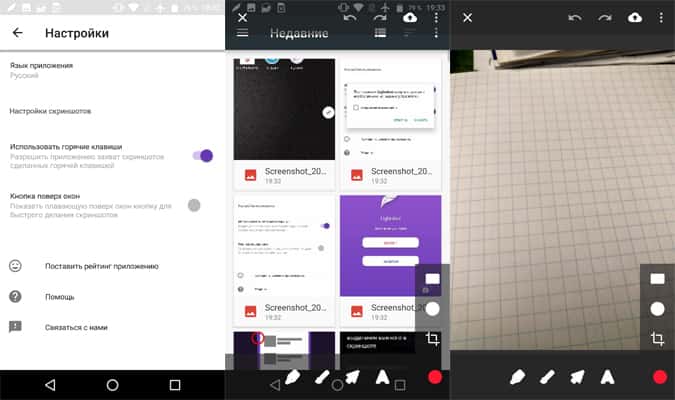
Важно! Большинство приложений работают по аналогичному принципу, описанному выше. Главные отличия только в доступных способах получения скриншотов. Так же некоторые программы работают только после предоставления root-прав.
Инструкция как сделать скриншот, используя встроенные инструменты
Для смартфонов и планшетов Asus
В некоторых устройствах производства Asus, скриншот получается по длительному нажатию кнопки – меню последних задач. При этом требуется предварительно активировать данную функцию в настройках гаджета.
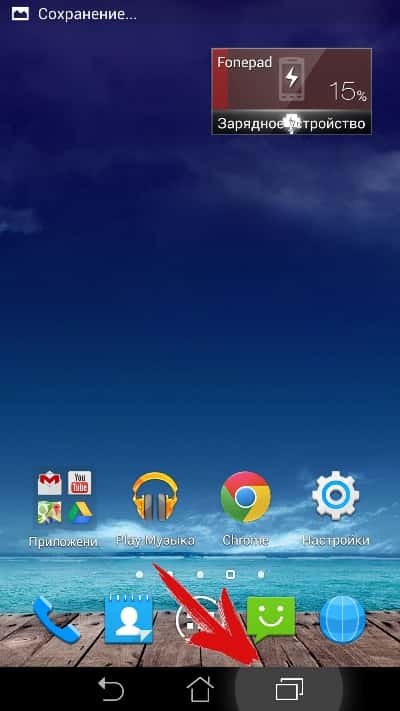
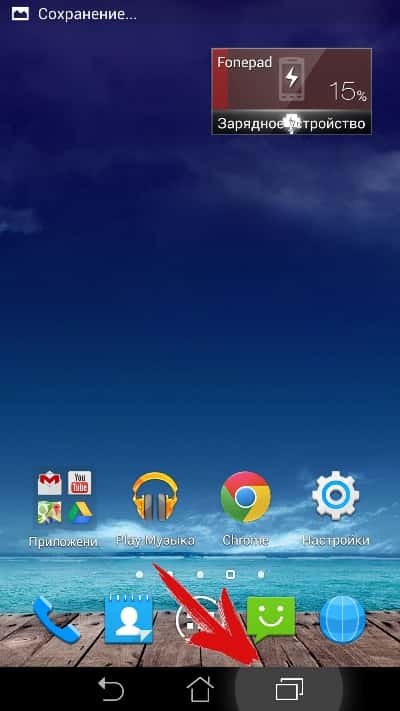
Для смартфонов и планшетов Xiaomi
В устройствах производства Xiaomi, на прошивке MIUI 7 и выше, доступны 4 инструмента для получения скриншотов: через панель быстрых настроек в строке состояния, при помощи интерактивного помощника Quick Ball, ярлык на рабочем столе и при помощи жеста – проведением тремя пальцами вниз.
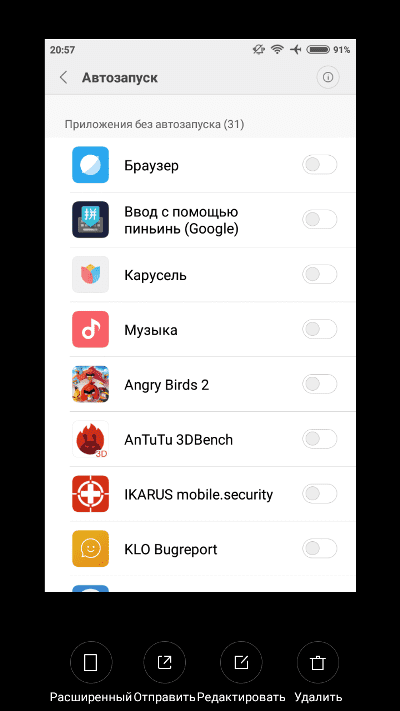
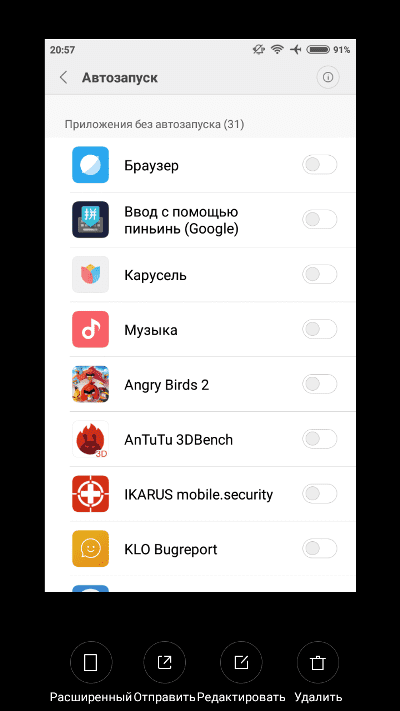
Панель быстрых настроек
Для этого способа требуется:
- Развернуть строку состояния в любом месте, где требуется получение скриншота.
- Далее на панели быстрых настроек выбрать значок в виде ножниц для получения скриншота.
Важно! Снимок экрана выполнится автоматически после нажатия. В верхнем правом углу появится значок, для предварительного просмотра, сохранения всей страницы, сохранения, редактирования и отправки.
Помощник Quick Ball
В MIUI 8 появился интерактивный помощник, в виде виджета кнопки с настраиваемыми функциями. После предварительной активации функции Quick Ball, достаточно нажать на виджет и выбрать в предложенных пунктах кнопку с ножницами.
Ярлык на рабочем столе
Расположенный на одном из экранов рабочего стола ярлык, позволит быстро и просто создавать скриншоты. Для этого требуется вызвать меню виджетов, длинным удерживанием пальца на рабочем столе. Затем перетянуть значок в свободную область экрана.
При помощи жестов
У некоторых моделей, в настройках предусмотрена функция получения скриншота при помощи жестов. После активации, достаточно провести в любом месте, где требуется сделать снимок экрана, тремя пальцами сверху вниз.
Важно! Смартфоны и планшеты некоторых других производителей, так же снабжены функцией получения скриншотов при помощи жестов. Для этого требуется найти пункт «жесты», в разделе настроек, после чего активировать или настроить функцию.
Инструкция как на андроиде сделать скриншот с помощью подключаемых аксессуаров
Алгоритм действий:
- Подключить аксессуар в 3.5-мм разъем для наушников. При отсутствии порта, следует воспользоваться переходником для USB разъема.
- Скачать и установить приложение для управления кнопкой.
- Зайти в программу и настроить тип нажатия для получения скриншота.
Видео: как сделать скриншот на компьютере и ноутбуке на ОС Windows
Вывод
Скриншот – удобный способ для быстрого сохранения, дальнейшего просмотра и редактирования различной информации, отображенной на экране мобильного устройства. В статье показано как сделать скриншот на андроиде 4-мя способами: зажатием клавиш, специальными приложениями, встроенными инструментами и специальными аксессуарами.
Post Views:
30
Как Сделать На Андроиде Скриншот — [Инструкции Пошагово]

Создание снимка экрана на смартфоне — это полезный навык при работе с операционной системой Android. Кастомизация и надстройки ОС известными производителями привели к тому, что смартфоны под разными брендами различаются интерфейсом и способом взаимодействия с одними и теми же функциями. По этой причине рассмотрим все возможные способы, как сделать на андроиде скриншот.
Универсальный способ для всех версий Android, начиная с 4.0
Начиная с 4 версии ОС Android все смартфоны и планшеты для создания скриншота используют комбинацию физических клавиш. Их нужно зажать одновременно и удерживать 1-2 секунды. Есть две разновидности:
- Традиционная (с физической кнопкой «Home»). Комбинация – «Power» и «Home».

- Современная (на аппарате присутствует только «Power» и «Качелька громкости»). Комбинация – «Power» + «Кнопка громкости вниз».

Ни один из популярных производителей не был замечен за нерегулируемой подменой физических клавиш для создания скриншота, поэтому указанный способ и называется универсальным.
Для Samsung
У Самсунга есть множество моделей смартфонов, поделенных на линейки для удобной классификации. Различия между ними есть в характеристиках, дизайне и функционале. Это касается и вариантов создания скриншотов – в одной модели их 5, в другой только 3.
Способ 1: механические кнопки
Для моделей с механической кнопкой «Домой» (например, Samsung Galaxy J7) процесс происходит так:
- Разблокируйте экран устройства.
- Одновременно нажмите кнопки «Home» + «Power» и удерживайте их несколько секунд.
- Звуковой щелчок и визуальный эффект рамки оповестит о создании снимка.
- После его можно найти в специальном разделе «Галереи» и там же редактировать.

Аналогичный вариант с использованием клавиш «качельки громкости вниз» и «Power» уже упоминался в первом разделе. Он относится к варианту с использованием физических кнопок и является универсальным.
Способ 2: ребро ладони
В дорогих моделях Samsung можно заснять экран, проведя по нему ребром ладони:
- Зайдите в настройки и выберите раздел «Дополнительные функции».

- Активируйте функцию «Снимок экрана ладонью».

- Держите дисплей включенным и проведите ребром ладони по нему от края до края.
- Звуковой сигнал затвора камеры и заметная вспышка будут свидетельствовать об успешном выполнении действия.
Способ 3: Smart Select
Функцией наделены смартфоны линейки Samsung Galaxy Note и последние модели Galaxy S. Опция разрешает захватить часть экрана, отрегулировать вручную и сохранить как фото. Работать с опцией нужно так:
- Откройте «Настройки» — «Дисплей» — «Экран Edge» — «Панели Edge». Активируйте дисплей Edge.
- Переместитесь в ту область, снимок которой необходимо создать.

- Откройте «Панель Edge» и двигайте ее до появления «Smart Select».
- Выберите вариант типа захвата экрана «Прямоугольник», «Круг» или «GIF».
- Вернувшись на выбранную область с рамкой для выделения, задайте нужный размер захвата, и нажмите «Сохранить».
- В автоматически открывшемся редакторе можно внести коррективы и сохранить изменения в сделанном фото.
Способ 4: Bixby
Если руки заняты, а голосовой помощник активирован, попросите Bixby создать снимок дисплея. Ассистент знает, как сделать скриншот и поможет реализовать эту задачу:

- Четко произнесите: «Эй, Биксби» (hey, Bixby) для активации помощника.
- Скажите разборчиво «Сделай скриншот» (take a screenshot).
- Звук затвора оповестит об успешно выполненной задаче.
Способ 5: расширенный скриншот
Длинный (расширенный) снимок – автоматическая склейка скринов одного контента, что не помещается в видимой области. Чтобы его сделать:
- Указанными выше способами сделайте снимок.
- Кликните «Захват прокрутки».
- Нажимайте до того момента, пока не закончится прокрутка или остановитесь на нужном вам месте.
- Не забудьте сохранить склейку в файл.
Способ 6: приложение
Как сделать скриншот экрана на Андроиде через панель быстрого доступа, если на ней нет нужной функции? Установить приложение, которое добавит необходимую функцию в шторку уведомлений.

Если этого недостаточно, можно указать еще несколько интересных способов: скрин дисплея встряской смартфона или назначение собственных кнопок.
Для Xiaomi
Популярного разработчика китайской умной техники можно считать лидером по количеству способов создания скриншотов из-за вариантов настраиваемого функционала для скринов.
Способ 1: панель уведомлений
На смартфоне от Xiaomi:
- Разблокируйте дисплей.
- Откройте область уведомлений на максимум.

- Клацните «Снимок экрана».
- Скрин свернется и на пару секунд зависнет, чтобы можно было выбрать следующие действия с ним.
Для вынесения иконки на главную строку в шторке уведомлений, переместитесь в «Настройки» — «Уведомления» — «Состояние» — «Переключить позиции». Передвиньте иконку фотографии вверх.
Способ 2: настраиваемые функции
В смартфонах линейки Redmi присутствуют настройки специальных опций, вызываемых кнопками и жестами. Чтобы настроить:
- Переместитесь в «Настройки» — «Расширенные настройки» — «Кнопки и жесты» — «Снимок экрана».

- На выбор предложены 7 методов для активации опции.
Вариант 1: три пальца
Распространенный метод – «Жест вниз тремя пальцами». Сделав выбор в его пользу:
- Активируйте область для снимка.
- Прикоснитесь к дисплею 3 пальцами и проведите от верхней части экрана вниз.
- Сильный контакт неуместен, так как смартфон фиксирует даже слабые прикосновения.
Вариант 2: удержание кнопки
В качестве «горячей клавиши» можно выбрать из: «Home», «Menu», «Back». Задействуйте из трех одну. Принцип работы для них идентичен – удерживайте несколько секунд сенсорную кнопку для активации назначенной функции.
Учитывайте, что, выбирая данный вариант, идет подмена опции. Например, удерживая «Домой» можно активировать голосовой «Google Search».
Вариант 3: пара «Питание» + button
Опция разрешает комбинировать каждую сенсорную с механической кнопкой «Power»:
- «Power» + «Home»;
- «Power» + «Menu»;
- «Power» + «Back».
При этом комбинация не заменяет другие опции надстройки операционной системы. На эти «горячие клавиши» не установлены функции открытия «чего-либо», в отличие от варианта с удержанием одной кнопки.
Способ 3: смарт-меню
Смарт-меню сенсорного помощника телефона разрешает создавать скрины. Для активации:
- Переместитесь в «Настройки» – «Расширенные настройки» – «Сенсорный помощник» – «Включить».

- Откройте «Выбор ярлыков».

- Кликните любой из пяти кругов.
- Функция находится в области «Быстрые настройки».
- Активировав область для съемки, коснитесь шара.
- В открывшемся смарт-меню выберите «Снимок экрана».
Способ 4: виджет
В меню виджеты есть кнопка активации скрина. Ее можно вынести на рабочую область дисплея:
- Кликните и удерживайте пустое место на экране.

- Выберите «Виджеты».
- Отыщите среди других «Screenshots» и перетащите на дисплей.
- Готово. Остается только нажать на виджет.
Способ 5: длинный снимок
Длинный скриншот – метод компоновки до 10 скринов, не уместившихся на экране устройства. Чтобы создать прокрутку:
- Сделайте скрин.

- Кликните на мини иконку, а затем на «Прокрутка».
- Активируется автоматическое создание скрина с постепенной прокруткой вниз. Нажав «Стоп», можно прекратить склейку, оставив уже созданное.
Для Honor и Huawei
Смартфоны Honor работают с оболочкой ОС Android, именуемой EMUI. Такая же оболочка используется и в смартфонах фирмы Huawei. Способы, описанные для смартфонов Honor, могут работать и в Huawei.
Способ 1: область уведомлений
На панели уведомлений есть специально вынесенная функция, разрешающая создавать снимок активного экрана. Для создания нужно:
- Разблокировать экран и открыть область.

- Развернуть шторку уведомлений и кликнуть на иконку «Скриншот».
- Звуковое сопровождение и визуальная составляющая на экране оповестят об успешном скрине.
Способ 2: активация голосом
Практически каждый рабочий аппарат поддерживает работу голосового ассистента Google. Он может помочь создать скрин:

- Выберите область захвата и произнесите «Okey Google».
- Громко и ясно произнесите «сделай скриншот».
- Подождите несколько секунд, и ассистент выдаст требуемый результат.
Способ 3: умный снимок
Есть два варианта умного снимка: проведение по экрану 3 пальцами и постучав костяшкой пальца по дисплею (после обновления до EMUI 9 не работает). Опция находится в разделе «Параметры» – «Управление» – «Движения» – «Скриншот тремя пальцами».
Процесс происходит с помощью опускания тремя пальцами сразу по экрану.

Для ASUS
Универсальный метод работает для данных моделей смартфона. Плюс, есть два дополнительных варианта.
Способ 1: последние приложения
По умолчанию опция выключена в параметрах смартфона и ее нужно активировать:
- Зайдите в «Настройки» – «Индивидуальные настройки ASUS» – «Кнопка последних приложений».

- В появившемся меню переставьте метку напротив удержания для снимков экрана.
- Готово. Теперь на кнопку подвязано создание снимка.
Способ 2: меню быстрой настройки
Вынос иконки скриншота в меню быстрой настройки позволит быстро делать скрины:
- Зайдите в опции быстрой настройки, выставите метку напротив нужного параметра и жмите «Сохранить».

- После жмите соответствующую иконку.

На смартфоне Lenovo
В устройствах Lenovo на Android популярны 2 варианта захвата экрана.
Способ 1: выпадающее меню
Необходимая иконка «Скриншот» есть в выпадающем меню уведомлений. Откройте ее полностью и используйте функцию по назначению.

Способ 2: секундное удержание Power
Если удерживать около секунды кнопку Power при разблокированном дисплее, можно вызвать меню, в котором появится нужная для снимка экрана опция.

О снимке экрана сообщит характерный звук, напоминающий сработавший затвор камеры.
Теперь вы знаете все способы, как сделать на андроиде скриншот.
Как сделать скриншот Android | remontka.pro
  для начинающих | мобильные устройства
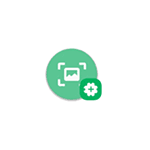 Эта инструкция не только для тех, кто не знает, как сделать скриншот на Android, но и для других читателей: не исключено, что среди предложенных способов они обнаружат интересные дополнительные методы, о которых ранее не задумывались.
Эта инструкция не только для тех, кто не знает, как сделать скриншот на Android, но и для других читателей: не исключено, что среди предложенных способов они обнаружат интересные дополнительные методы, о которых ранее не задумывались.
В руководстве ниже — несколько способов создания скриншотов на Android телефоне или планшете: «Стандартный», дополнительные способы от производителей телефонов на примере Samsung Galaxy, с помощью приложений на самом Android и на компьютере (если нам нужно получить снимок экрана сразу на компьютер).
Простой универсальный метод сделать скриншот на Android
Практически все современные Android телефоны и планшеты, независимо от марки и версии ОС предлагают один простой способ создания скриншота: одновременное нажатие и краткое удержание кнопки уменьшения громкости и кнопки питания (для некоторых более старых моделей — аппаратной кнопки «Домой»).

Всё, что требуется — приноровиться «правильно» нажимать эти кнопки одновременно: иногда это получается не с первого раза и в результате либо просто выключается экран, либо появляется индикатор громкости. Тем не менее, способ работает и, если вы раньше его не использовали и сразу не получилось, попробуйте ещё несколько раз, снимок экрана будет сделан.
Также, на чистой Android 9 (например, на смартфонах Nokia) появился такой метод: нажимаем и удерживаем кнопку питания и в меню, помимо выключения и перезагрузки, появляется кнопка для создания скриншота:
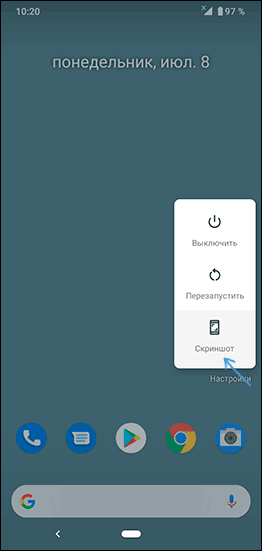
Дополнительно к описанным основным методам создания скриншотов, разные производители телефонов и планшетов предлагают собственные дополнительные возможности, вполне возможно таковые есть и на вашем устройстве. Я приведу пример таких функций для смартфона Samsung Galaxy.
Дополнительные способы создания скриншота и функции снимков экрана на Samsung Galaxy
На разных моделях смартфонов Samsung могут быть разные доступные функции по работе со снимками экрана, но на большинстве современных моделей вы найдете описанные ниже возможности.
- Если зайти в Настройки — Дополнительные функции — Движения и жесты, вы сможете включить пункт «Снимок экрана ладонью». Просто проведите ребром ладони справа налево: автоматически будет сделан скриншот.

- Если ваш Samsung Galaxy имеет такую функцию как отображение виджетов в панели Edge (боковая панель справа), то вы можете зайти в Настройки — Дисплей — Изогнутый экран — Панели Edge. Там есть возможность включить панель «Выделить и сохранить», позволяющую делать снимок выделенной области экрана или панель «Tasks Edge», один из пунктов которой делает скриншот экрана.

- Также, в разделе настроек «Дополнительные функции» есть опция «Снимок экрана». После её включения, при создании скриншота кнопками на телефоне появится панель настройки, позволяющая, например, поместить в скриншот области экрана, не помещающиеся на экран (прокрутить страницу в браузере, и вся она попадет в снимок экрана).
Ну а владельцы Galaxy Note, вероятно, знают, что можно просто извлечь перо для появления меню, среди кнопок которого есть и создание скриншота всего экрана или его области.
Приложения для создания скриншотов на Android
В Play Маркет доступно множество платных и бесплатных приложений для создания скриншотов и работы со снимками экрана Android. Среди них можно выделить, обе бесплатные и на русском языке:
- Screen Master — позволяет делать скриншот экрана или его области, с помощью кнопок, иконки на экране или встряхивания телефона, редактировать созданные скриншоты, изменять формат сохранения и другое. Для начала работы программы нужно нажать кнопку «Включить захват экрана». Скачать можно из Play Маркет: https://play.google.com/store/apps/details?id=pro.capture.screenshot

- Скриншот Легкий — по сути, все те же самые возможности, а в дополнение возможность назначить создание скриншота на кнопку камеры и из значка уведомлений. Официальная страница: https://play.google.com/store/apps/details?id=com.icecoldapps.screenshoteasy

В действительности, таких приложений куда больше, и вы их легко найдете: я привел примеры, которые проверил лично, с лучшими отзывами и с русскоязычным интерфейсом.
Создание снимка экрана Android на компьютере или ноутбуке
Если после создания снимков экрана копируете их на компьютер и после этого производите работу с ними на нем, то шаг копирования можно пропустить. Почти все программы, позволяющие передать изображение с экрана Android на компьютер, имеют в том числе и функцию создания скриншотов.
Среди таких программ можно отметить:
И это, опять же, не все доступные варианты. Но, надеюсь, предложенных методов окажется достаточно для ваших задач: если же нет, жду ваших комментариев и постараюсь подсказать подходящее решение.
А вдруг и это будет интересно:
Как сделать снимок экрана на Android
Снимок экрана важен, потому что он позволяет людям делиться тем, что именно находится на их экране. Помимо этого, есть случаи, когда изображения не могут быть загружены на такие устройства, как телефоны и планшеты Android, в этом случае создание снимка экрана действительно очень помогает. На самом деле есть разные способы сделать снимок экрана на android. Продолжайте читать, чтобы узнать их.
№1. Скриншот Android с приложением Screenshot
 Apowersoft Screenshot — одно из лучших приложений, которые можно использовать для создания снимков экрана на телефонах Android.Вы можете пользоваться всеми его функциями без рутирования телефона. Он может захватывать что угодно на экране, даже страницу с полной прокруткой. Помимо создания снимков экрана, это приложение также позволяет редактировать, загружать и публиковать снимки экрана или изображения прямо на вашем телефоне. Чтобы использовать это приложение для создания снимков экрана телефона Android, просто выполните следующие действия.
Apowersoft Screenshot — одно из лучших приложений, которые можно использовать для создания снимков экрана на телефонах Android.Вы можете пользоваться всеми его функциями без рутирования телефона. Он может захватывать что угодно на экране, даже страницу с полной прокруткой. Помимо создания снимков экрана, это приложение также позволяет редактировать, загружать и публиковать снимки экрана или изображения прямо на вашем телефоне. Чтобы использовать это приложение для создания снимков экрана телефона Android, просто выполните следующие действия.
- Загрузите и установите это приложение на свой телефон.
- Откройте приложение и перейдите на веб-страницу со встроенным браузером. Когда страница полностью загрузится, щелкните значок камеры в правом нижнем углу.Выберите один режим скриншота из регионального снимка экрана, полного снимка экрана веб-страницы и снимка экрана во весь экран.
- Затем вы можете использовать его редактор изображений перед сохранением снимка экрана в галерее. Вы можете аннотировать снимок экрана линиями, текстом, стрелками и так далее.
- Нажмите кнопку «Готово» в верхнем левом углу. Вам будет предложено сохранить его на свой телефон (это приложение создает новую папку «Скриншот Apowersoft» в разделе «Галерея» для хранения всех созданных им скриншотов.) или загрузив его в бесплатное облачное пространство, предоставленное разработчиком. Или вы также можете поделиться им с другими приложениями на своем телефоне, щелкнув значок общего доступа в правом верхнем углу.
Скачать

№ 2. Сделать снимок экрана — стандартный способ
Сделать снимок экрана на Android 4.0 или том, что они называют «Мороженое и сэндвич», очень просто. Одновременно нажмите и удерживайте клавиши уменьшения громкости и питания. Сразу после длительного нажатия на экране появится анимация, указывающая на то, что сделан снимок экрана.Захваченное изображение будет автоматически сохранено в галерее в папке «Снимки экрана».

Кроме того, есть производители телефонов и планшетов Android, которые создают собственные ярлыки для скриншотов, как и Samsung. Эта компания использовала сочетание клавиш «Домой» и «Питание» для создания снимков экрана на телефонах и планшетах Android, которые они производят, таких как Galaxy Note и Galaxy SII. Если у вас другой бренд или телефон и ваша версия Android ниже 4.0, вы можете проверить руководство к своему планшету или телефону, чтобы узнать, какой ярлык для скриншота вашего телефона или планшета.

№ 3. Сделать снимок экрана с помощью Android SDK
Используя Android SDK, пользователи смогут делать снимки экрана на любом устройстве Android. Чтобы узнать, как делать снимки экрана на Android с помощью этого, выполните следующие действия:

1. Установите USB-драйвер вашего телефона или планшета на свой компьютер. У вас может быть установщик в Интернете или он может быть в коробке вашего телефона или планшета.
2. Установите Java SE Developer kit (подключаемый модуль для использования). Вы можете просто щелкнуть перейти на сайт Java, чтобы загрузить свой плагин.
3. Установите комплект разработчика SDK. Сначала необходимо загрузить комплект и установить его на свой компьютер.
4. Подключите телефон или планшет к компьютеру.
5. Запустите файл DDMS.BAT, и запустится Dalvik Debug Monitor.
6. Щелкните «Устройство», а затем «Снимок экрана», чтобы сделать снимок экрана.
7. Сохраните сделанный снимок экрана.
№4. Использование альтернативного приложения
 Помимо способов, указанных выше, в PlayStore есть приложения, которые могут помочь вам сделать снимок экрана вашего телефона или планшета. Доступны бесплатные и платные приложения. Более того, при поиске хорошего приложения для телефона или планшета обязательно читайте отзывы пользователей. Это поможет вам увидеть и решить, какое приложение лучше всего использовать. Хорошим сторонним приложением является Screenshot Ultimate. Помимо возможности делать снимок экрана с экрана устройства Android, он также позволяет пользователям добавлять текст, формы, линии и многое другое на сделанное изображение.Кроме того, с помощью этого приложения пользователи также могут поделиться снимком экрана в Интернете.
Помимо способов, указанных выше, в PlayStore есть приложения, которые могут помочь вам сделать снимок экрана вашего телефона или планшета. Доступны бесплатные и платные приложения. Более того, при поиске хорошего приложения для телефона или планшета обязательно читайте отзывы пользователей. Это поможет вам увидеть и решить, какое приложение лучше всего использовать. Хорошим сторонним приложением является Screenshot Ultimate. Помимо возможности делать снимок экрана с экрана устройства Android, он также позволяет пользователям добавлять текст, формы, линии и многое другое на сделанное изображение.Кроме того, с помощью этого приложения пользователи также могут поделиться снимком экрана в Интернете.
Однако есть много приложений, для использования которых требуется рутирование телефона. Получение root-прав на ваш телефон или вкладку позволяет пользователям бесплатно загружать любое приложение, которое они хотят, но это также снижает безопасность, которую Google обеспечивает операционной системе. Если вы решили получить root-доступ к своему устройству, обязательно попросите специалиста сделать это за вас. Вы можете заблокировать свое устройство и больше не сможете его использовать.

Это разные способы сделать снимок экрана на устройствах Android. Вам может понравиться способ по умолчанию, если вы просто хотите сделать снимок в полноэкранном режиме. Но если вам нужно комментировать скриншоты после того, как вы их сделали, настоятельно рекомендуется использовать Apowersoft Screenshot. Помимо создания и редактирования снимков экрана, он также поддерживает прямую загрузку и совместное использование.
Рейтинг:
4.3 /
5
(на основе 22 оценок)
Спасибо за вашу оценку!
,
android — Сделайте скриншот всего View
Переполнение стека
Товары
- Клиенты
- Случаи использования
Переполнение стека
Общественные вопросы и ответыКоманды
Частные вопросы и ответы для вашей командыпредприятие
Частные вопросы и ответы для вашего предприятияработы
Программирование и связанные с ним возможности технической карьерыТалант
Нанять технических талантовреклама
Обратитесь к разработчикам по всему миру
Загрузка…
- Авторизоваться
зарегистрироваться текущее сообщество
.
Снимок экрана на эмуляторе из Android Studio
Переполнение стека
Товары
- Клиенты
- Случаи использования
Переполнение стека
Общественные вопросы и ответыКоманды
Частные вопросы и ответы для вашей командыпредприятие
Частные вопросы и ответы для вашего предприятияработы
Программирование и связанные с ним возможности технической карьерыТалант
Нанять технических талантовреклама
Обратитесь к разработчикам по всему миру
Загрузка…
- Авторизоваться
зарегистрироваться
.
лучших приложений для создания снимков экрана для Android
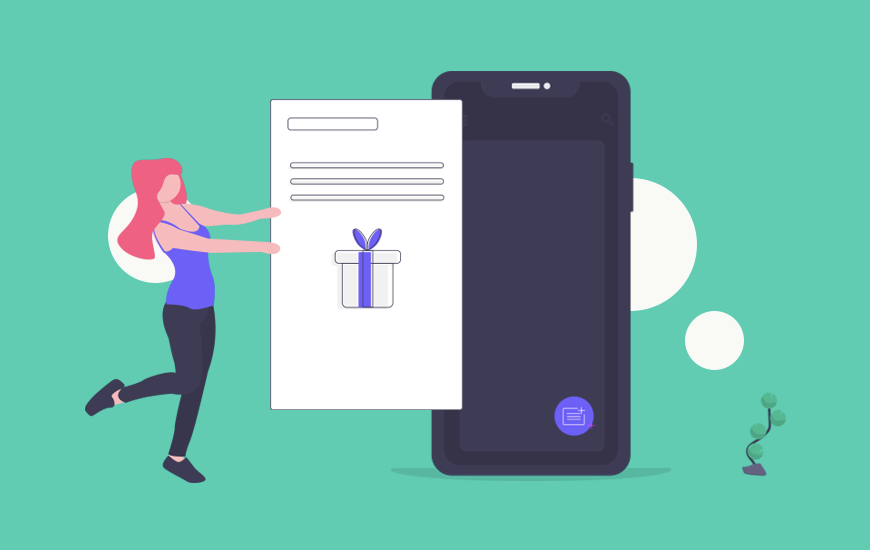
Захват экрана — это наиболее распространенная вещь, которую делает каждый мобильный пользователь. Это может быть скриншот чата ваших близких или изображение, на которое вы можете наткнуться на каком-либо веб-сайте или в некоторых каналах социальных сетей; Захват экрана — это способ сделать снимок статического экрана.
Существуют приложения для создания снимков экрана Android, которые могут помочь вам в создании снимков экрана. Что наиболее важно, приложения для создания снимков экрана Android предпочтительнее стандартного способа создания снимков экрана, потому что приложения для создания снимков экрана предлагают другие параметры, например, редактирование.
Обычно для редактирования снимка экрана пользователь должен загрузить любое приложение для редактирования фотографий из Play Store или передать снимок экрана на компьютер и отредактировать его с помощью программного обеспечения, такого как Photoshop или Illustrator. Но с приложением для захвата экрана редактирование можно делать на ходу.
Лучшие приложения для создания снимков экрана для Android 2020
Если вы застряли с такими вопросами, как «как сделать снимок экрана на Android», « как сделать снимок экрана на Android » или « как сделать снимок экрана на Android » , ”Мы вас поддержим.
Здесь мы собрали список лучших приложений для скриншотов для Android. Попробуйте любое из этих бесплатных приложений для захвата экрана и почувствуйте разницу.
1. Screenshot Touch
Screenshot Touch — лучшее приложение для создания снимков экрана для Android, которое в прошлом также рекомендовалось различными отраслевыми экспертами. Приложение для создания снимков экрана не только делает снимки экрана, но также может записывать видеотрансляцию экрана в mp4 с параметрами.
Если вы задаетесь вопросом «как редактировать снимок экрана на Android», этот инструмент для создания снимков создан для вас.Приложение Screenshot Touch содержит множество инструментов, с помощью которых пользователь может редактировать снимки экрана и вносить все другие необходимые изменения.
Приложение для создания снимков экрана для Android действительно содержит рекламу, но с покупкой в приложении рекламу можно удалить, а также раскрыть другие функции, такие как несколько папок для сохранения, функцию восстановления данных и многое другое.
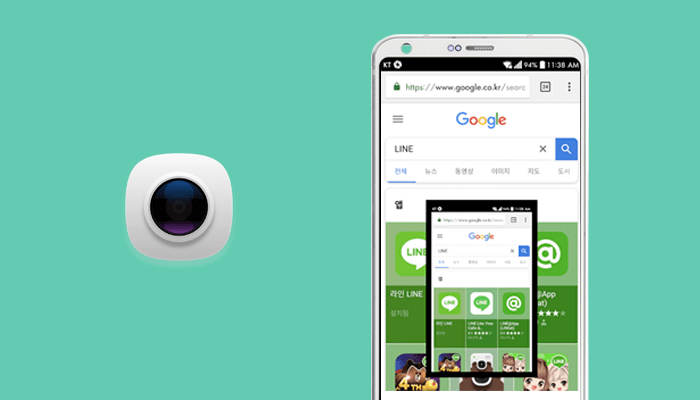
Примечательные особенности скриншота телефона Android, приложение Screenshot Touch:
- Можно выбрать параметры захвата из каталога, дополнительных подпапок, формата файла и т. Д.
- Постоянное уведомление (необязательно)
- Множественное сохранение папки
- Записывает экран
Загрузите это лучшее приложение для создания снимков экрана из Google Play Store
2.Мастер экрана: снимок экрана и полный снимок, разметка фотографий
Мастер экрана — это простое в использовании приложение для редактирования снимков экрана и фотографий, которое позволяет делать снимки экрана путем нажатия плавающей кнопки или встряхивания устройства Android. В отличие от многих других бесплатных приложений для создания снимков экрана, для него не требуется рут-права.
Для редактирования Screen Master включает такие функции, как обрезка, добавление текста, пиксельное изображение, стрелки рисования и многое другое. Сразу после создания снимка экрана можно быстро внести изменения.
Чтобы конкурировать со своими конкурентами, это приложение для создания снимков экрана для Android предлагается бесплатно, причем без каких-либо покупок в приложении. Скриншоты сохраняются в высоком качестве, и для более широкого использования бесплатное приложение для создания снимков экрана поддерживает формат PNG.
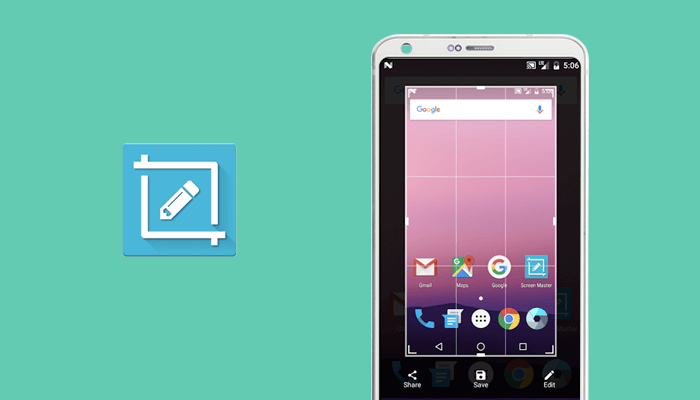
Примечательные особенности приложения для захвата экрана, приложение Screen Master:
- Снимок экрана одним щелчком мыши
- Для полноэкранного снимка экрана отправьте URL-адрес в Screen Master
- Поддержка длительного захвата экрана
- Пикселирование изображения
- Наклейки Emoji
Загрузите это лучшее приложение для создания снимков экрана из Google Play Store
3.Супер снимок экрана: приложение для создания лучших снимков экрана
Этот инструмент для создания снимков экрана предназначен не только для захвата экрана, но и для отображения многих функций после захвата экрана, таких как добавление цвета или текста, размытие изображения, изменение размера изображения, обрезка и многое другое. Для большей простоты пользователь также может делать снимки экрана, активировав элементы управления жестами.
Сразу после редактирования снимка экрана бесплатное приложение для захвата экрана предлагает параметры совместного использования, с помощью которых пользователь может поделиться изображением на нескольких платформах. Приложение Screenshot для Android можно использовать бесплатно, но оно содержит рекламу внутри приложения.
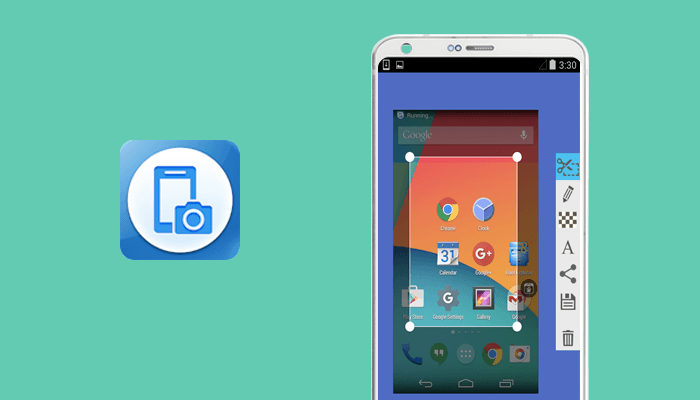
Известные особенности лучшего приложения для создания снимков экрана, приложения Super Screenshot:
- Легко редактировать снимки экрана
- Встроенный обмен
- Снимки экрана можно просматривать и копировать через ПК
- Поддерживает поддержку жестов
Загрузите это лучшее приложение для создания снимков экрана из магазина Google Play.
4. Touchshot (Снимок экрана)
Touchshot — еще одно отличное приложение для создания снимков экрана для Android, которое входит в число лучших инструментов для создания снимков экрана.Это приложение для создания снимков экрана Android не требует от пользователя нажатия какой-либо кнопки, а для создания снимка экрана достаточно прикосновения к экрану.
Кроме того, приложение работает на всех устройствах Android, независимо от того, рутированы они или нет. Приложение для создания снимков экрана не ограничивается захватом экрана, но также может записывать видео. В случае приложения с фильтром синего света захват может быть невозможен.

Примечательные особенности приложения Touchshot:
- Настройки захвата экрана и качества изображения
- Функция захвата предварительного просмотра камеры
- Настройки записи экрана и качества
- Редактирование изображения, публикация
Загрузите это лучшее приложение для создания снимков экрана из магазина Google Play
5.Screenit — приложение для создания снимков экрана
Screenit, инструмент для создания снимков экрана — фантастическое приложение для создания снимков экрана на устройстве Android и их немедленного редактирования. Как и другие приложения для создания снимков экрана, в нем также есть такие параметры редактирования фотографий, как быстрая обрезка, цветовые эффекты, рамки, освещение, наклейки, наложения и многое другое. Чтобы оставаться в тренде, приложение Screenshot для Android также предлагает возможность создавать мемы.
Отредактированные снимки экрана затем можно сохранить и опубликовать на других платформах. Затем идут различные настраиваемые параметры, которые можно включить на экране настроек.
Приложение Screenit можно использовать бесплатно в течение первых 48 часов, после чего пользователь должен совершить разовую покупку, но даже после этого реклама будет отображаться в приложении для скриншотов.
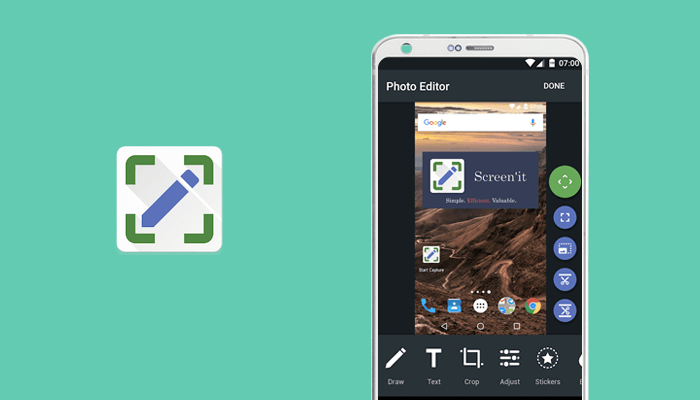
Примечательные особенности приложения для захвата экрана Android, приложение Screenit:
- Поддерживает материальный дизайн
- Автоматическая обрезка
- Режим свободного выбора
- Плавающий значок для создания снимков экрана
- Простое редактирование и множество параметров редактирования
Загрузите это лучшее приложение для создания снимков экрана из Google Play Store
6.Screener — лучшие скриншоты
Screener — это подходящий инструмент для освещения устройства продуманными снимками экрана, так как это одно из лучших приложений для захвата экрана Android. Да, это приложение для создания снимков экрана не только делает снимки экрана, но также добавляет рамки, захватывающий фон и другие эффекты в захваченное изображение.
Это приложение для создания снимков экрана для Android простое в использовании и позволяет пользователю вносить все изменения в само устройство Android. Другие изменения, которые вы можете добавить к снятым снимкам экрана, — это отражение, тень, размытие изображения, определение цвета и многое другое.
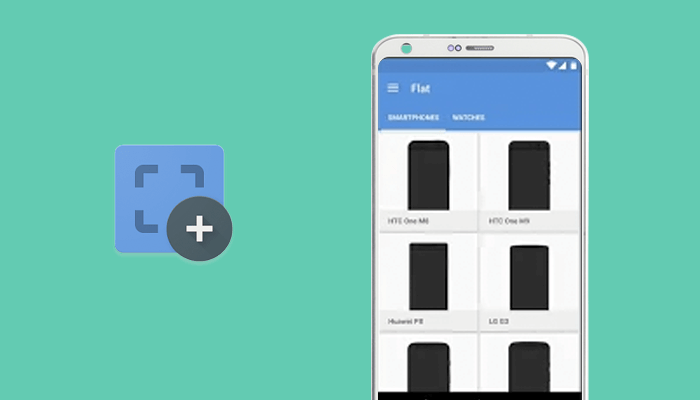
Важные особенности приложения для захвата экрана Android Приложение Screener:
- Рамки SmartWatch
- Material Design
- Эффекты бликов и теней
- Пользовательские цвета фона и обои
- Живой рендеринг
Загрузите это лучшее приложение для создания снимков экрана из Google Play Store
7. Обрезка экрана — панель быстрых настроек
Обрезка экрана — это сочетание снимков экрана и приложения для записи экрана.Пользователь может мгновенно сделать снимок экрана, а затем напрямую поделиться изображением на других платформах обмена сообщениями из самого приложения.
Чтобы включить его, необходимо поместить плитку быстрых настроек в лоток и, нажав на нее, провести пальцем по экрану, чтобы выбрать область для захвата. Выбранную область можно изменить, используя четыре ручки, отображаемые на экране.
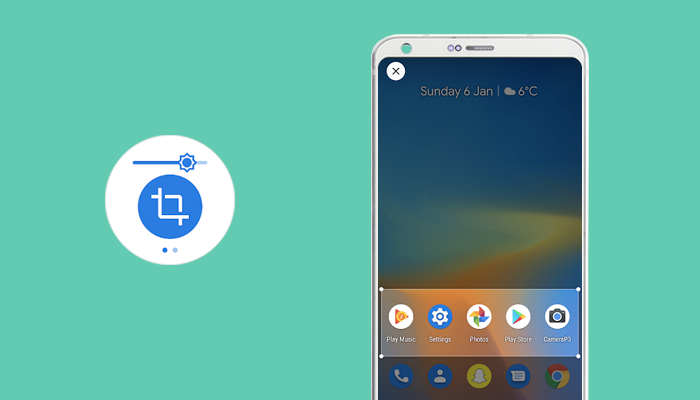
Примечательные особенности приложения для создания снимков экрана, приложение Screen Crop:
- Плитка быстрых настроек
- Значок обрезки экрана для легкого доступа
- Отсутствие рекламы или покупок в приложении
- Запись экрана
Загрузите это лучшее приложение для создания снимков экрана из Google Play Store
8.Снимок экрана — Screen Grabber
Screen Grabber — это бесплатный инструмент для захвата экрана и обмена снимками экрана на ходу. После загрузки приложения пользователю необходимо открыть его, и на экране телефона появится значок. Если потребуется сделать снимок экрана, нажмите значок.
Приложение для создания снимков экрана для Android также пригодится людям, которые обычно заняты и не могут постоянно пользоваться телефоном обеими руками.
После того, как снимок экрана сделан, пользователь может сразу сохранить снимок экрана или поделиться им на таких платформах, как приложения для обмена сообщениями, электронная почта, облака или приложения для редактирования фотографий.
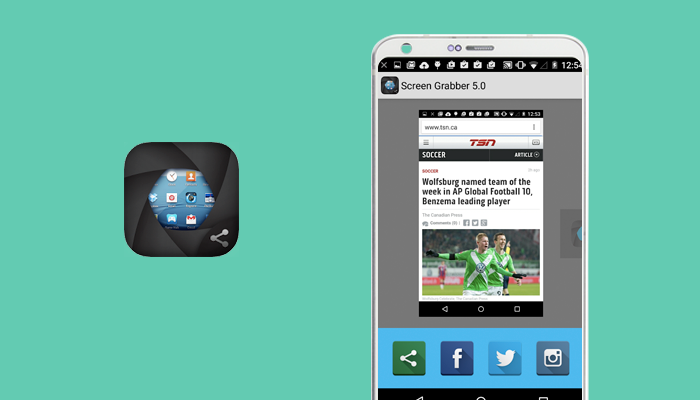
Примечательные особенности снимка экрана — приложение Screen Grabber:
- Захват экрана одним касанием
- Ной Покупки в приложении
- Можно поделиться записью экрана через другие приложения
- Подвижный значок «экрана захвата»
Загрузите это лучшее приложение для создания снимков экрана из магазина Google Play.
9. Обрезка снимков экрана и публикация
Это приложение для создания снимков экрана для Android — многофункциональный и мощный инструмент, специально разработанный для людей, которые не хотят манипулировать несколькими приложениями для создания снимка экрана, а затем для редактирования.
Screenshot Crop & Share содержит полезные инструменты, такие как прямой доступ, удаление, редактирование, создание скриншотов с прокруткой и многое другое.
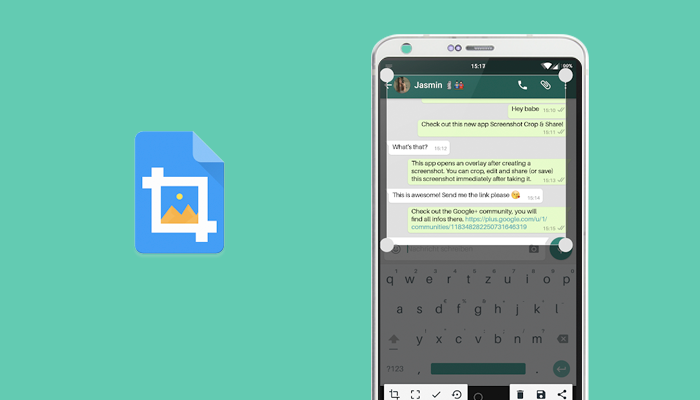
Примечательные особенности лучшего приложения для создания снимков экрана Приложение «Обрезать и поделиться снимками»:
- Частичные снимки экрана
- Обрезать строку состояния и панель навигации
- Копировать текст со снимков экрана в буфер обмена с помощью функции распознавания текста
- Плавающий Пузырь для создания скриншотов везде, даже в полноэкранных приложениях
- Пользовательские плитки быстрых настроек для более быстрого создания скриншотов
Загрузите это лучшее приложение для создания снимков экрана из Google Play Store
10.Screenshot Capture Recorder
Последнее приложение в нашем списке лучших приложений для создания снимков экрана для Android — Screenshot Capture Recorder. Бесплатный инструмент для захвата экрана похож на все другие перечисленные здесь приложения, поскольку он предлагает простой и легкий способ делать снимки, редактировать и публиковать их.
Приложение для создания снимков экрана также предлагает функцию записи экрана для устройств Android, но оно поддерживает только устройства Android под управлением Android 5.0 или выше.
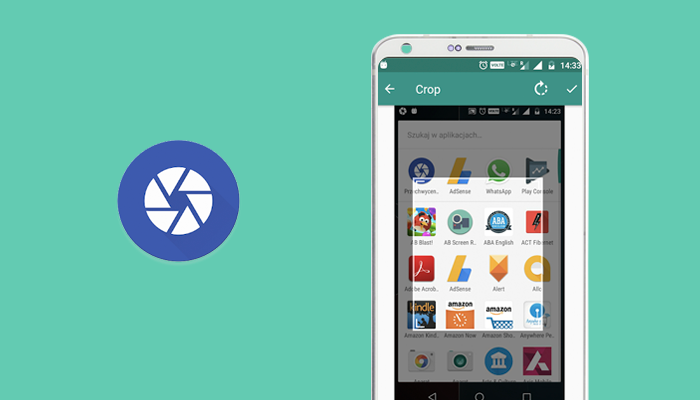
Известные особенности лучшего приложения для захвата экрана, приложения Screenshot Capture Recorder:
- Кнопка наложения для легкого доступа
- Функциональность встряхивания устройства, чтобы сделать снимок экрана
- Также поддерживает комбинацию кнопок для создания снимка экрана
- Захватывает прокручиваемые веб-страницы
Загрузите это лучшее приложение для создания снимков экрана из магазина Google Play
Другие способы создания снимков экрана на устройстве Android
1.Одновременное использование кнопки громкости и питания
На большинстве устройств Android самый простой способ сделать снимок экрана — одновременно нажать кнопки уменьшения громкости (вверх или вниз) и питания, удерживая их в течение секунды, и вы сохранит ваш снимок экрана в вашей фотогалерее.
Почему снимать экран с помощью кнопок на устройстве — это хорошо:
- Это быстро и просто.
- Нет дополнительных приложений, которые нужно открывать, чтобы сделать снимок экрана.
Почему снимка экрана, сделанного с помощью кнопок на устройстве, недостаточно:
- Отсутствуют инструменты для редактирования изображений.
- Иногда нажатие кнопок может быть задачей, так как нужно нажимать две кнопки за раз.
2. Через приложение «Персональный помощник»
Это может быть новым для многих людей, так как при использовании приложений личного помощника, таких как Google Assistant и Samsung Bixby, снимки экрана меньше снимаются. Чтобы сделать снимок экрана с помощью Google Assistant, выполните следующие действия:
- Включите Ассистента
- Удерживайте кнопку «Домой», войдите в меню настройки
- Обучите Ассистента распознавать голос
- Скажите «Окей, Google» или долго -нажать кнопку «Домой»
- Скажите «Сделать снимок экрана»
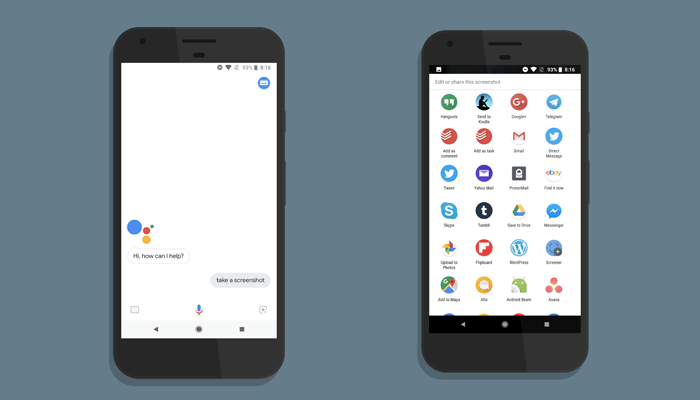
3.OEM Solutions
OEM-настройка не особо нравится отраслевыми экспертами, тем не менее, есть несколько простых приемов, с которыми можно поиграть, и один из таких приемов позволяет делать снимки экрана. Например, устройства OnePlus и MIUI позволяют сделать снимок экрана тремя пальцами.
В новых устройствах Samsung пользователь должен провести ладонью по экрану, чтобы сделать снимок экрана. Итак, во всех современных устройствах есть отдельная опция для снятия скриншотов.
4. Благодаря Android 9 Pie
С OEM, участвующим в гонке, Android не оставляет камня на камне, чтобы догнать их.В последней версии ОС, 9 pie, Android добавила встроенную функцию захвата экрана как часть меню питания.
При долгом нажатии на кнопку питания появляется опция скриншота, а также выключение и перезапуск. А чтобы сделать снимок экрана, пользователю нужно нажать на опцию, и экран будет сделан в кратчайшие сроки.
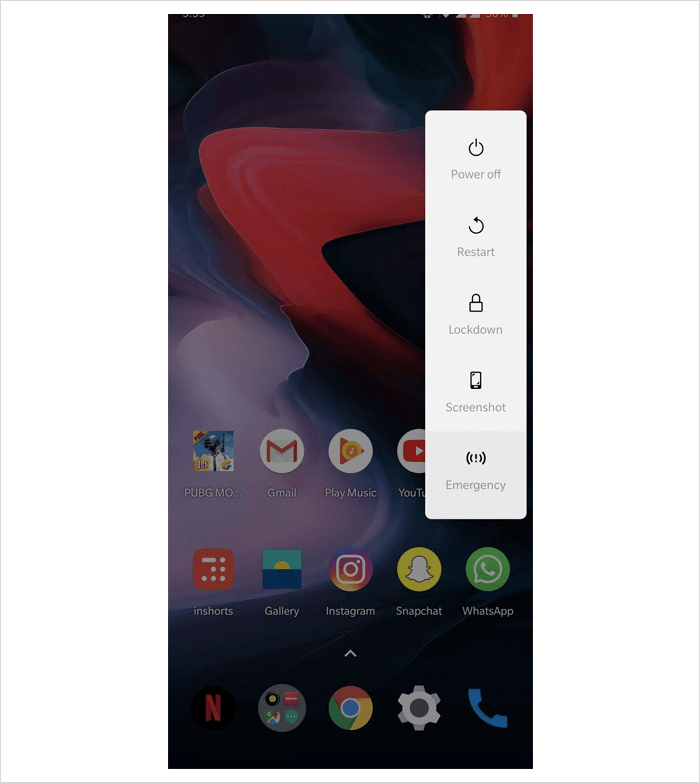
Хотя некоторые производители смартфонов, такие как серия Samsung Galaxy Note, включают аналогичные функции в свое индивидуальное программное обеспечение OEM.
Чтобы получить дополнительную информацию о последних приложениях, следите за обновлениями в MobileAppDaily и получайте от них обзоры приложений и узнавайте разницу в количестве связанных лидов.
 Автор
Автор
Викрам — опытный вундеркинд, который с самого раннего возраста увлекся технологиями, и сегодня он стоит во главе их. Мобильные приложения — это то, что его больше всего волнует, и теперь он готов дать этой вертикали лучший шанс. Он регулярно знакомится с новыми приложениями и придумывает лучшие приложения, которые могут заинтересовать вас до глубины души.
Подписаться на  .
.